什麼是 Canva 以及如何將其用於您的業務?
已發表: 2023-02-15Canva 通過其用戶友好的界面輕鬆訪問模板、元素和工具,可以幫助企業提升他們的設計水平。 在本文中,我們將回答“什麼是 Canva”這個問題,並探討如何使用它來增強您的業務。 繼續閱讀以了解更多信息!
目錄
什麼是畫布?
Canva 是一個圖形設計平台,為用戶提供了一種簡單直觀的方式來創建具有專業外觀的設計。 它提供了各種模板、元素和工具,用於設計徽標、社交媒體帖子、演示文稿和各種其他視覺內容。
沒有設計經驗的用戶也可以使用 Canva,並且可以在任何具有互聯網連接的設備上使用。 該平台因其用戶友好的界面和廣泛的功能而受到小型企業、個人用戶和學生的歡迎。
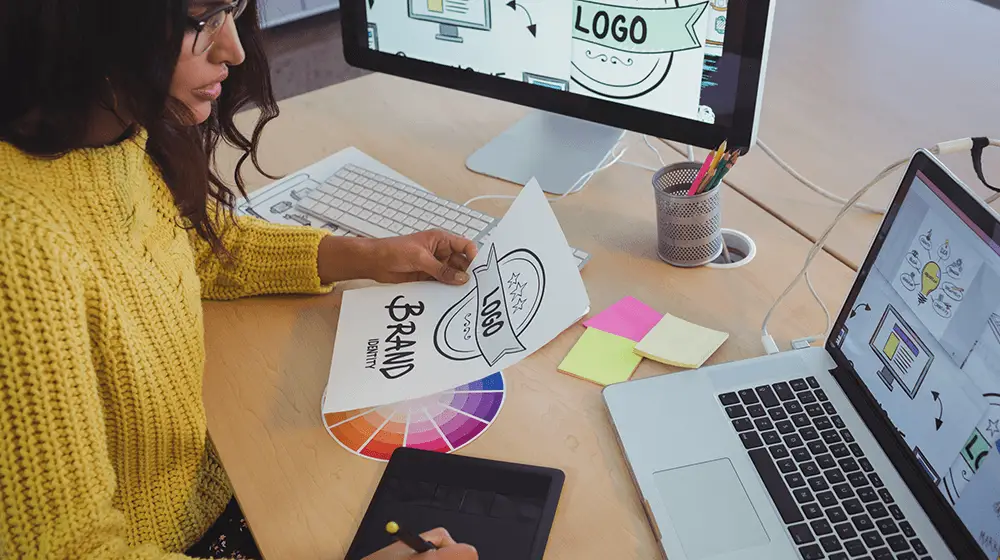
Canva 有什麼用?
從廣告和標牌到徽標和佈局,Canva 擁有企業創建有影響力的設計所需的一切。 那麼讓我們來看看如何使用它。
圖片修改
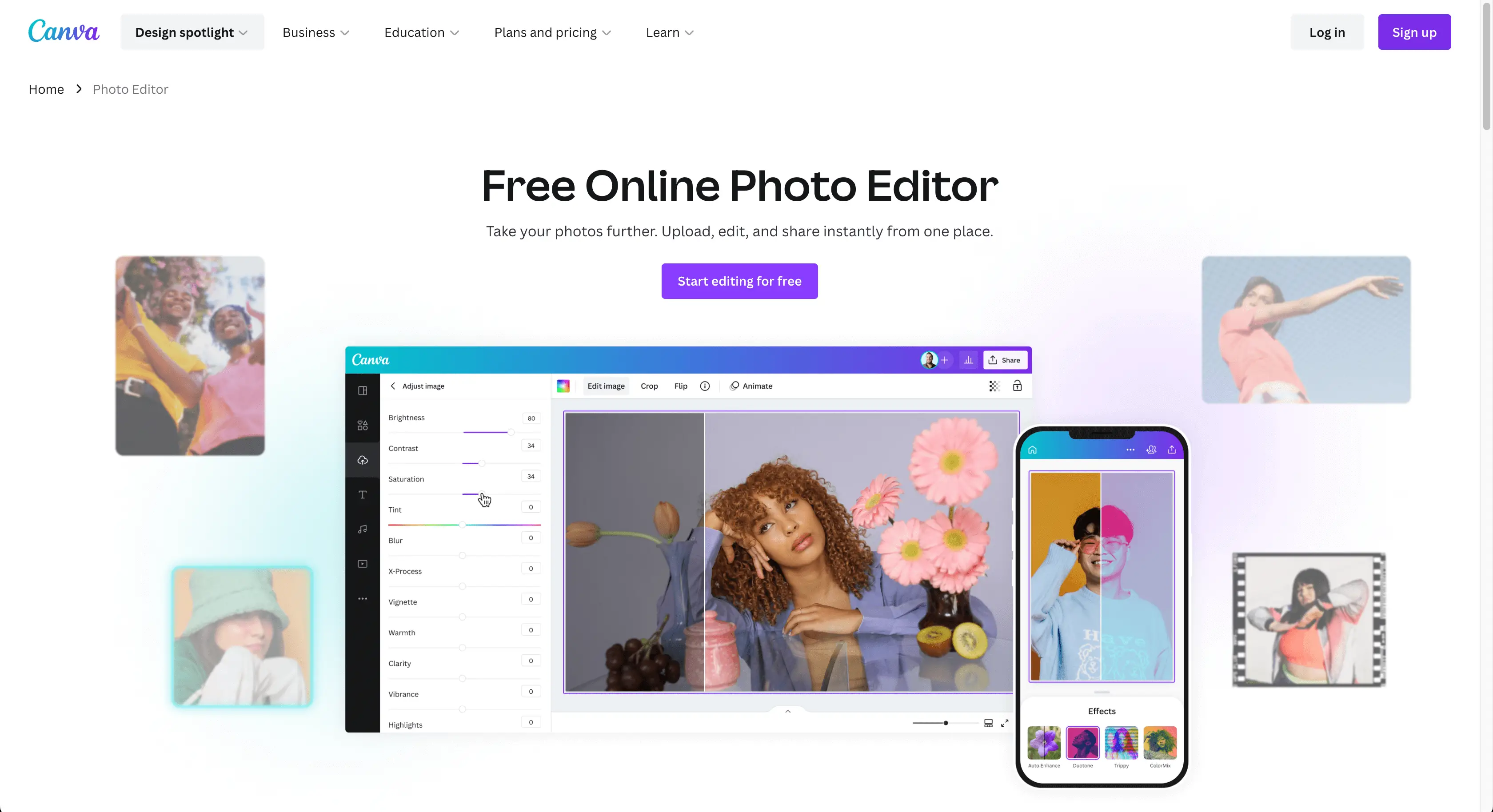
Canva 照片編輯器是增強您自己的圖像的強大工具。 通過其易於使用的界面,您可以調整照片主題,添加背景模糊以獲得更專業的外觀,並應用美學濾鏡來營造完美的氛圍。 無論您是專業攝影師還是只是想改善您的個人照片,Canva 照片編輯器都能滿足您完成工作所需的一切。
照片拼貼
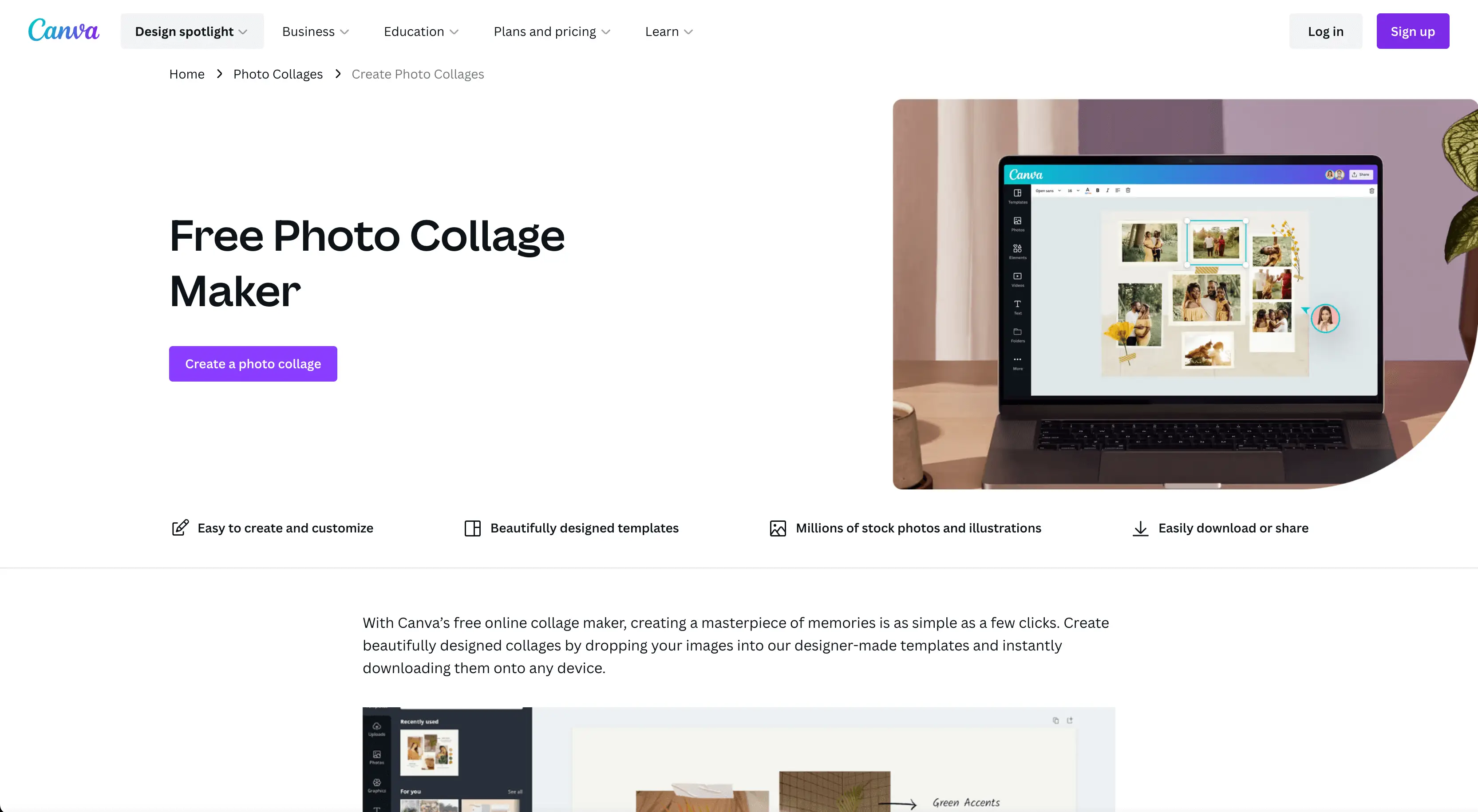
Canva 照片拼貼製作工具是一種在一個設計中展示多張照片的簡單而有趣的方式。 它提供了多種模板和佈局選項,讓您可以為任何場合創建拼貼畫。 您可以使用自己的照片輕鬆自定義設計、添加文本和圖形,並從一系列濾鏡和效果中進行選擇以增強整體外觀。 使用 Canva 照片拼貼製作工具,您可以在幾分鐘內輕鬆創建精美的拼貼畫。
社交媒體帖子
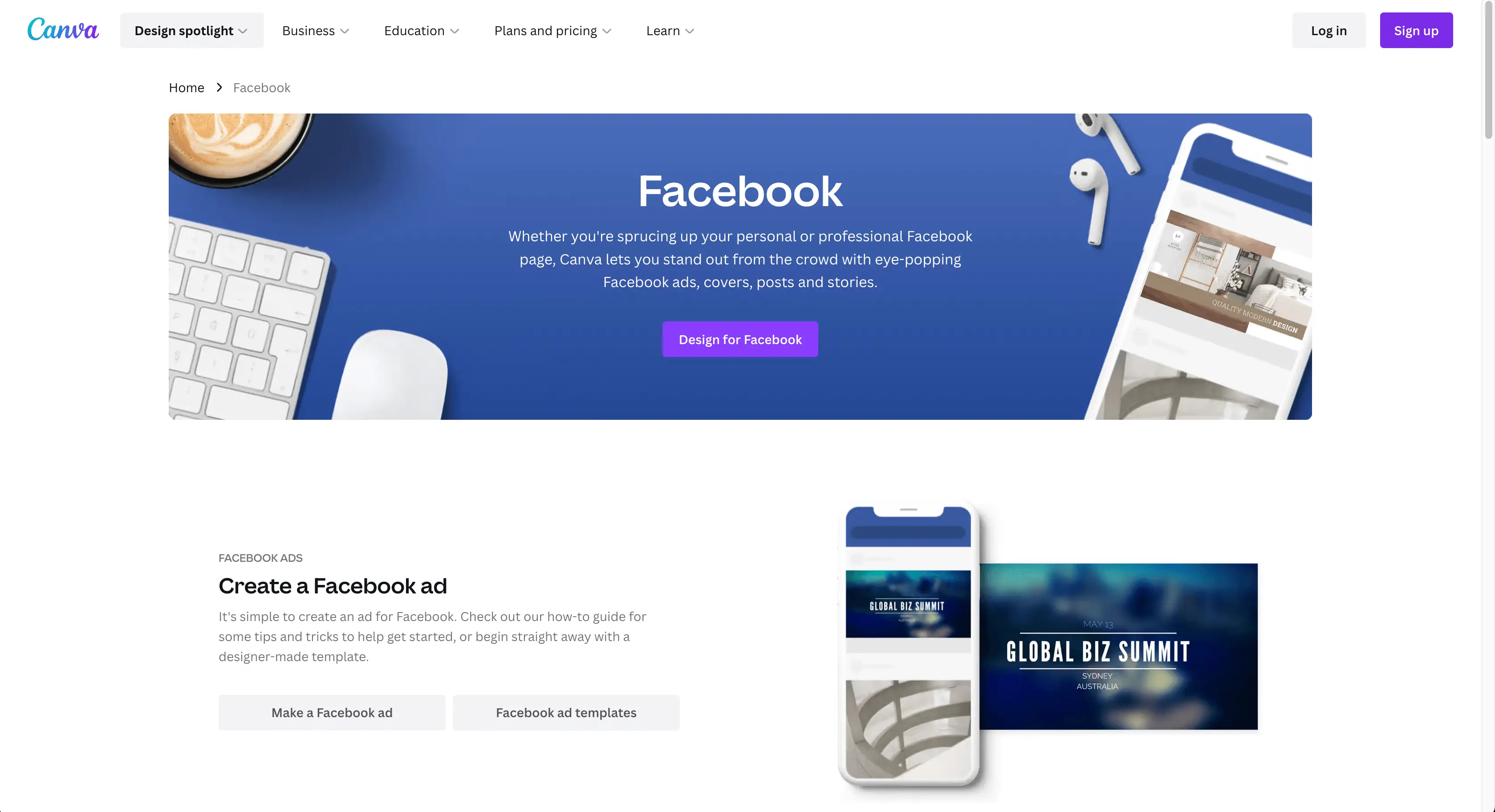
Canva 提供模板和設計元素,幫助您製作在 Facebook、Instagram、Twitter 和 LinkedIn 等平台上脫穎而出的社交媒體帖子。 您可以使用 Pro 或 Teams 帳戶輕鬆地直接從 Canva 將帖子安排到這些平台,從而節省管理社交媒體形象的時間和精力。 憑藉其直觀的設計功能,Canva 使創建具有專業外觀的帖子變得輕而易舉。
徽標
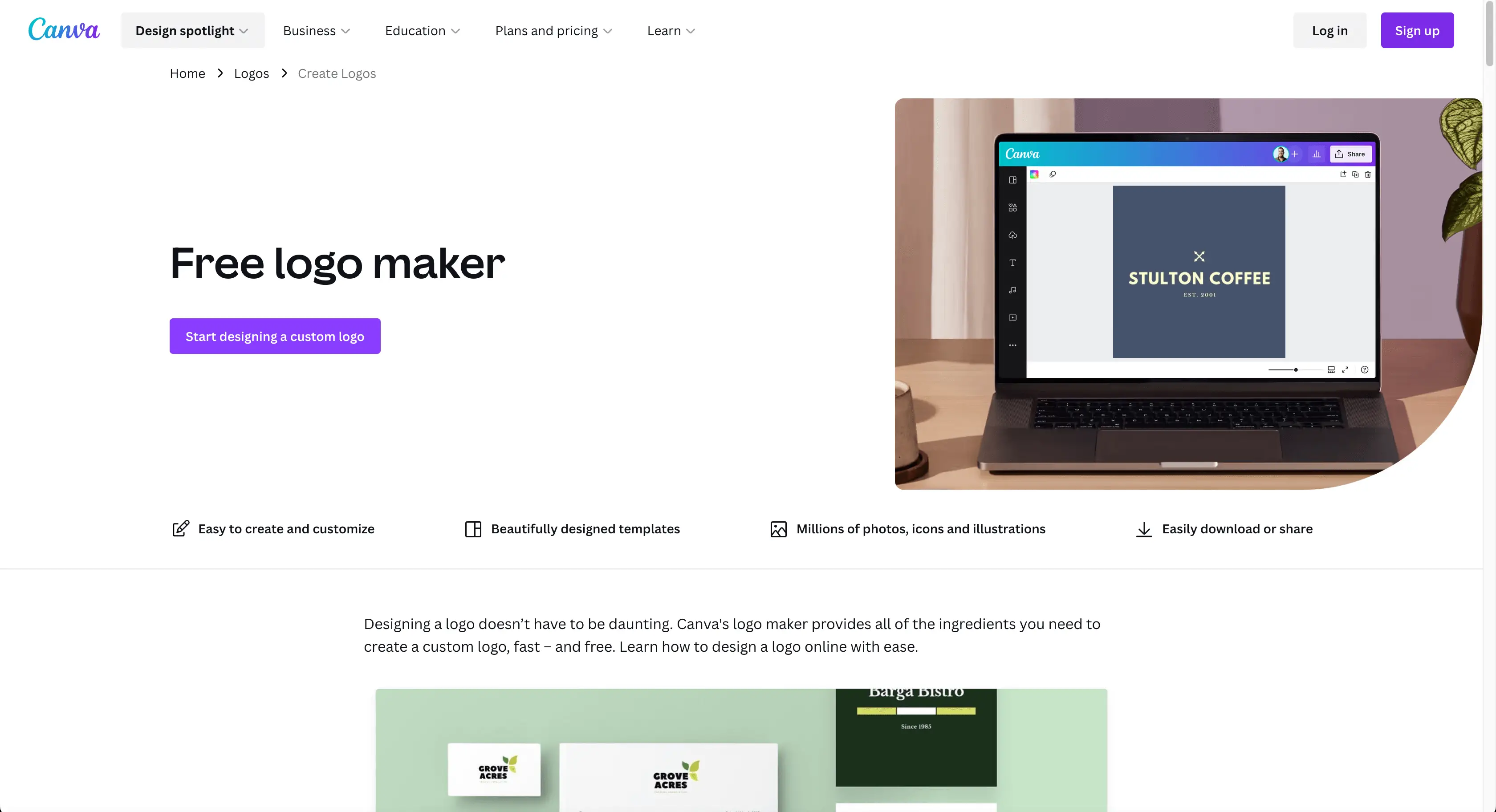
Canva 徽標製作器是一種快速簡單的方法,可以在幾分鐘內為您的品牌創建獨特、專業的徽標。 您可以從各種模板中進行選擇,也可以從頭開始創建能夠準確反映您的品牌標識的自定義徽標。 對徽標感到滿意後,您可以輕鬆下載各種文件格式的徽標,以用於您的網站、名片和其他營銷材料。
平面設計
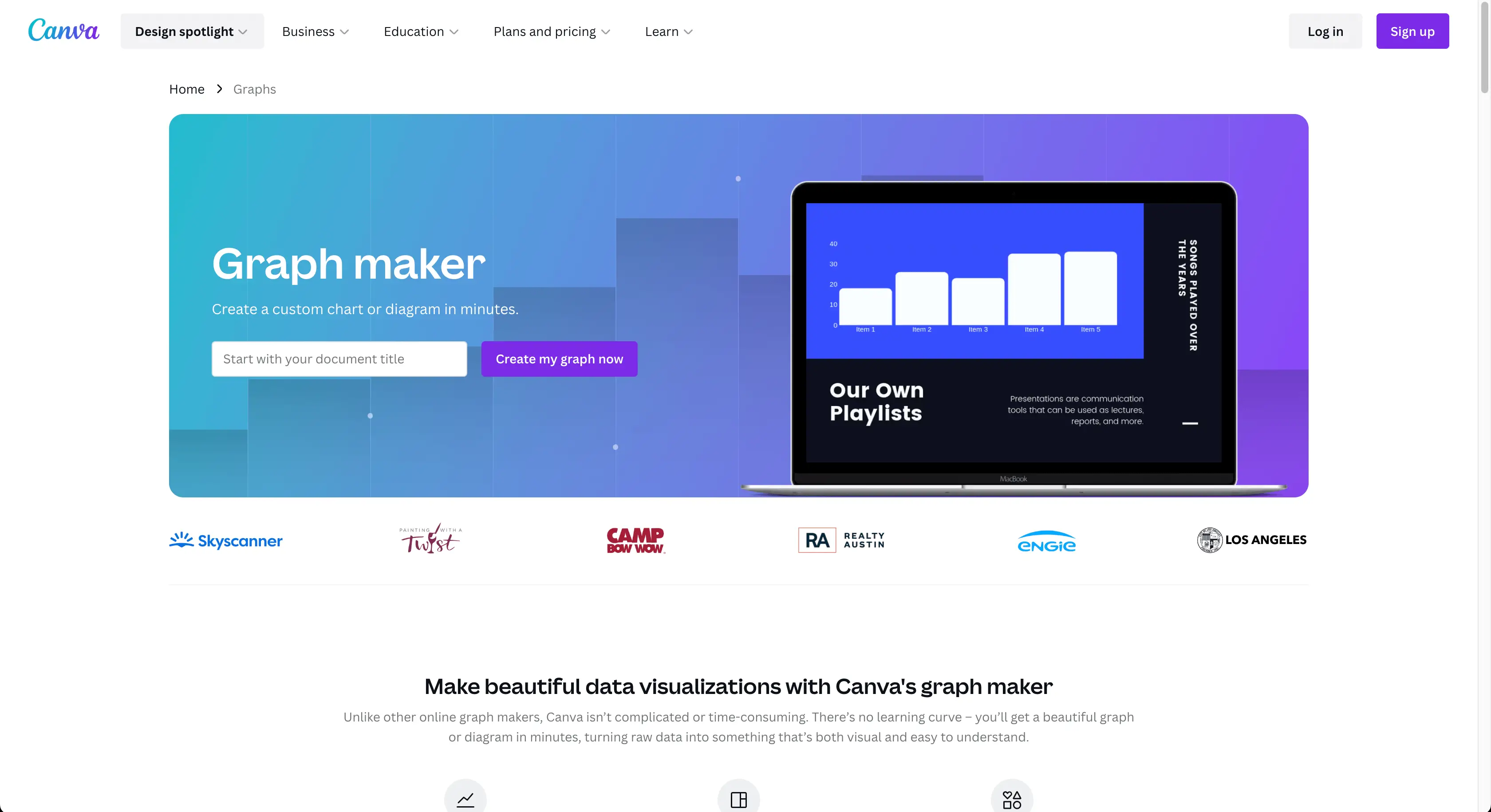
Canva 是平面設計師的寶貴工具。 您可以使用它為客戶創建徽標、社交媒體帖子、演示文稿、傳單、小冊子和信息圖表。 Canva 提供模板和設計元素,將您客戶的願景變為現實,為您的設計業務或自由職業提供機會。
簡報
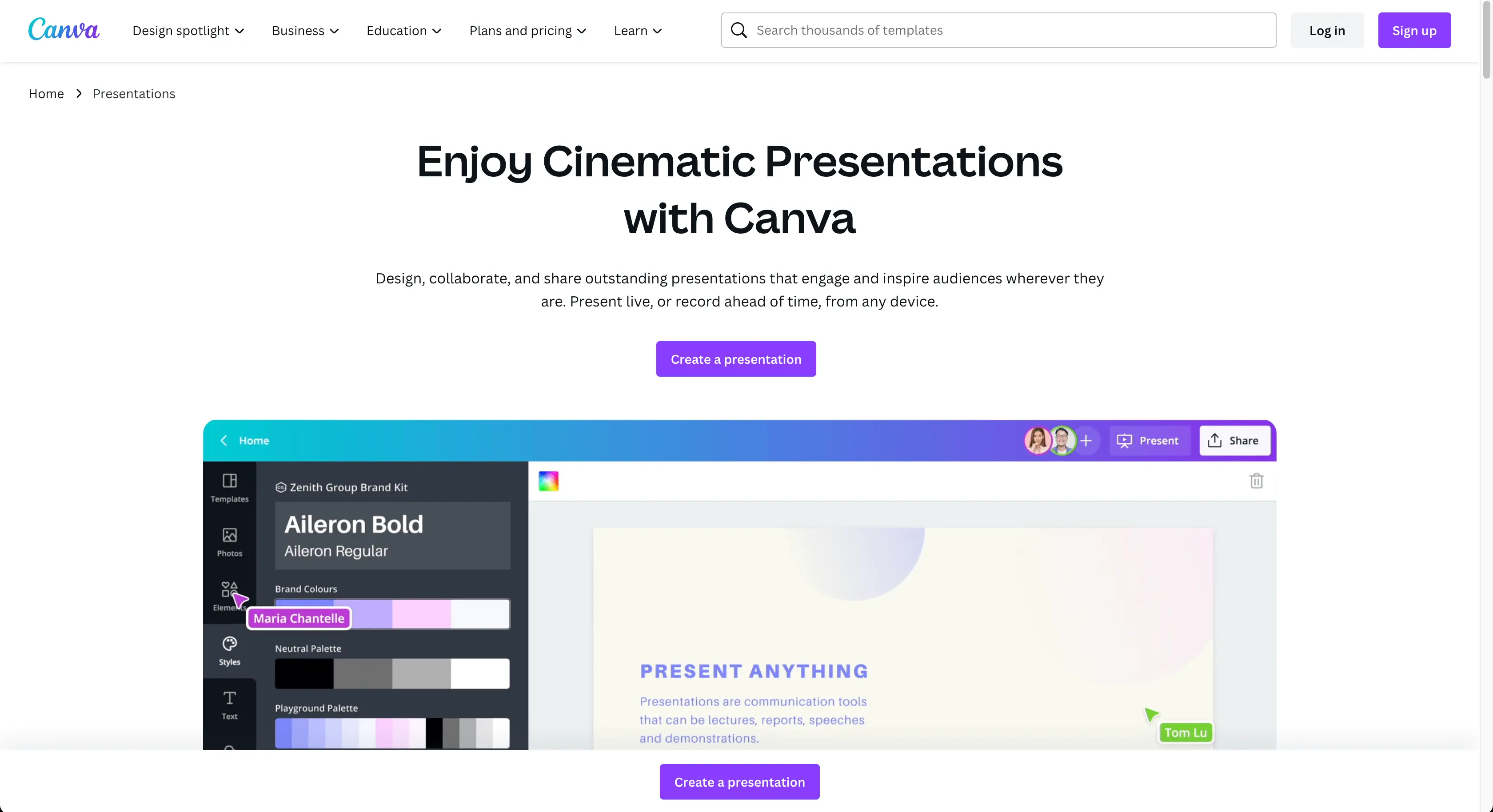
Canva 演示工具使用其模板和設計元素簡化了創建專業演示文稿的過程。 使用您自己的圖像、圖形和文本個性化您的演示文稿,並為您的品牌創建獨特的演示文稿。 輕鬆製作演示文稿後下載或共享您的演示文稿。 Canva 可幫助您創建具有影響力的引人入勝的演示文稿。
Canva 的價格是多少?
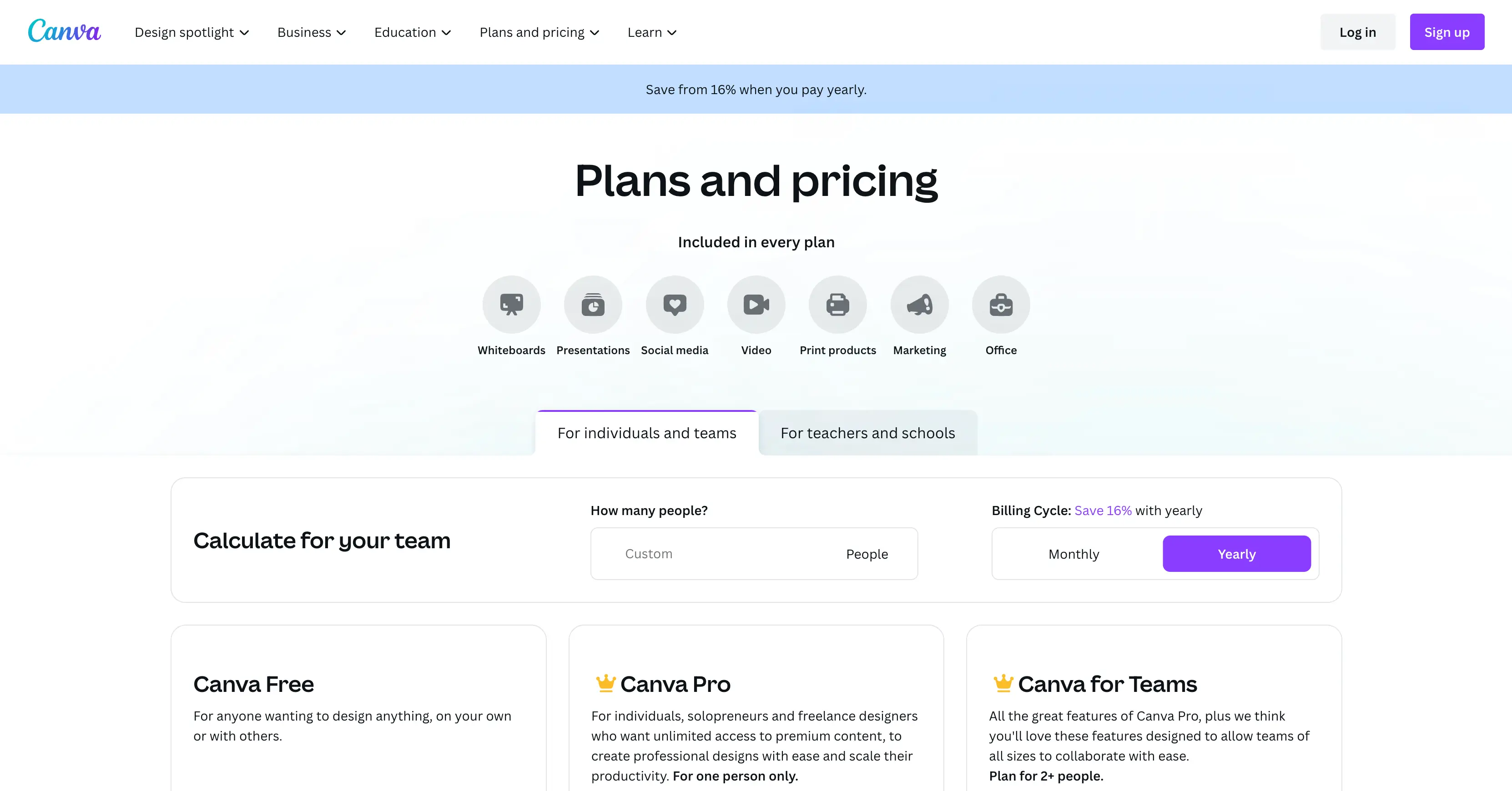
Canva 為希望利用其設計能力的企業提供多種選擇。 從免費計劃到 Canva Pro 和 Canva Teams,需要考慮一系列功能和成本。 讓我們探索所有這些並找出最適合您的業務的計劃......
Canva 免費版
Canva Free 是開始探索 Canva 設計世界的絕佳方式。 借助其拖放式編輯器,您可以快速創建令人驚嘆的視覺效果、訪問超過 250,000 個免費模板(包括虛擬教室模板)、超過一百萬個免費圖像和 5GB 的雲存儲空間。 非常適合開始您的設計之旅。
畫布臨
每月只需 12.99 美元或每年 199.99 美元(每年節省 16%),您就可以無限制地訪問超過 1 億張優質庫存照片、視頻、音頻和圖形,以及強大的功能,例如將社交媒體內容安排到八個平台、1TB 雲存儲、無限文件夾和高級內容,以及可讓您立即刪除圖像背景的背景刪除器。 24/7 客戶支持也可在需要時提供額外幫助。 立即獲取 Canva Pro,讓您的設計脫穎而出!
團隊版 Canva
使用 Canva for Teams,您可以獲得 Canva Pro 的所有功能以及更多功能,每月只需 14.99 美元,最多五人每年只需 149.90 美元。 一些額外的功能包括有助於確保團隊設計一致性的品牌控制、團隊報告和洞察力以了解您的設計執行情況、ISO 27001 認證和合規性,因此您可以放心所有機密數據都已安全存儲和加密,等等更多的。 立即獲取適用於團隊的 Canva!
如何使用畫布
如果您一直想探索 Canva 的可能性,但不知道從哪裡開始,那麼本指南適合您。 我們將逐步引導您完成使用 Canva 創建精美視覺效果的過程,以便您可以充分利用其強大的設計功能。 讓我們開始吧!
第 1 步:註冊或登錄
第一步是註冊一個新的 Canva 帳戶,或者通過單擊以下屏幕截圖中顯示的其中一個按鈕登錄到您現有的帳戶。 您需要選擇如何使用多種方法之一進行註冊或登錄。
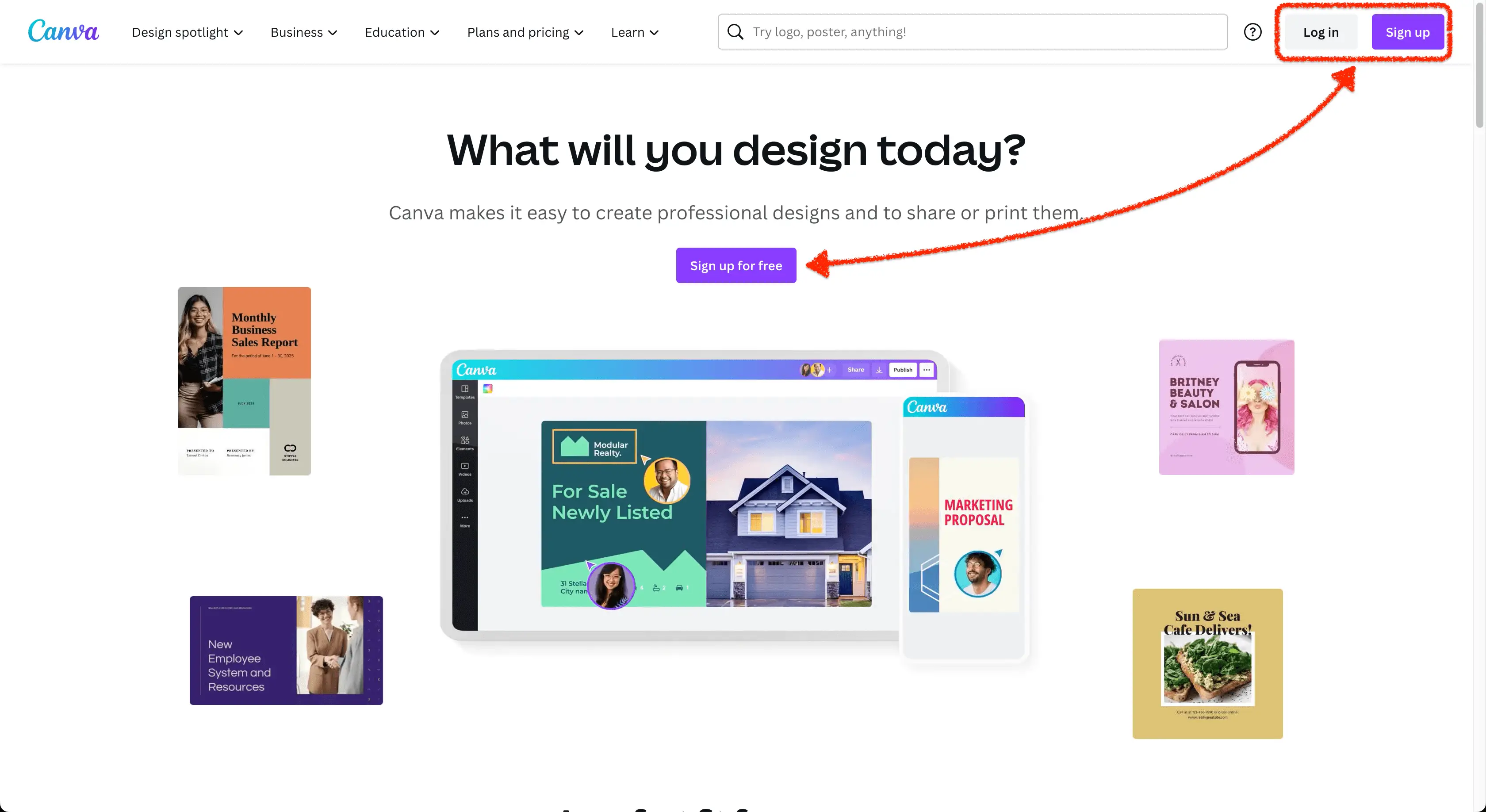
您可以使用以下方式註冊或登錄 Canva:
- 谷歌,
- Facebook,
- 您的電子郵件,或
- 其他方式
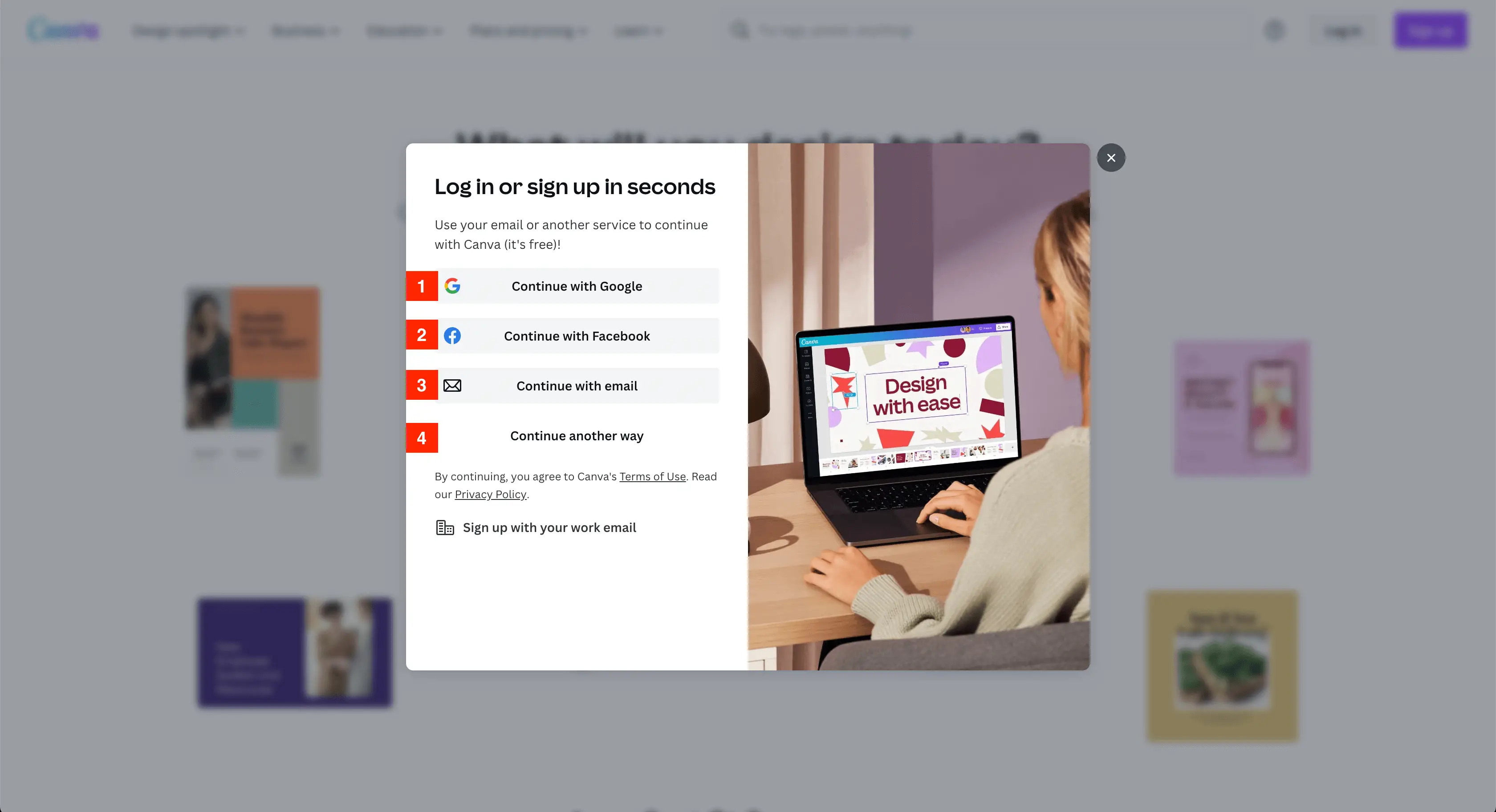
選擇另一種方式會打開另外五種方式來註冊或登錄 Canva,包括 Apple、Microsoft、Clever、您的工作電子郵件或移動設備。
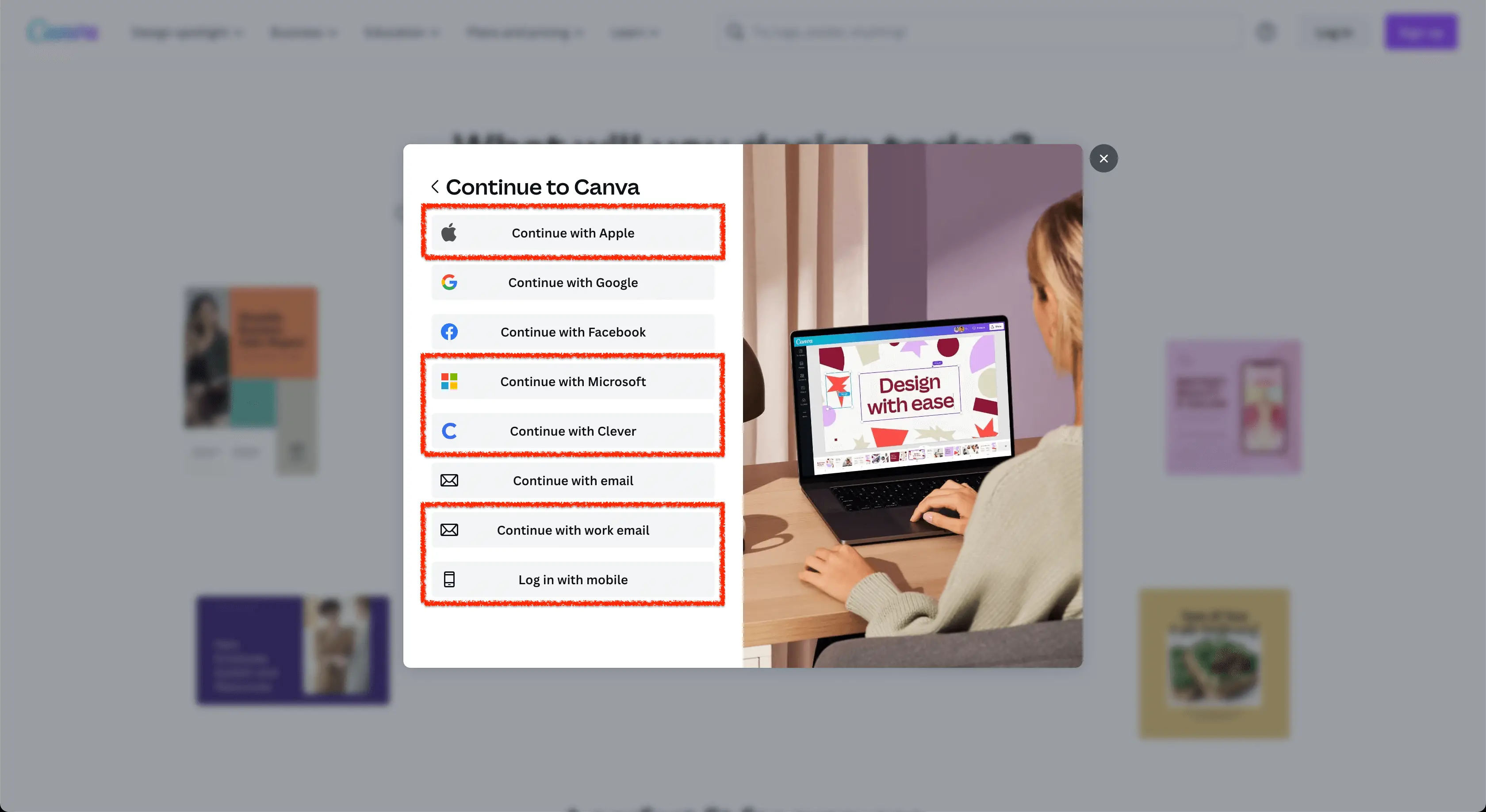
第 2 步:選擇要設計的內容
現在您已登錄到您的 Canva 帳戶,是時候選擇要設計的內容了。 對於本指南,我們將創建一個 Facebook 帖子。
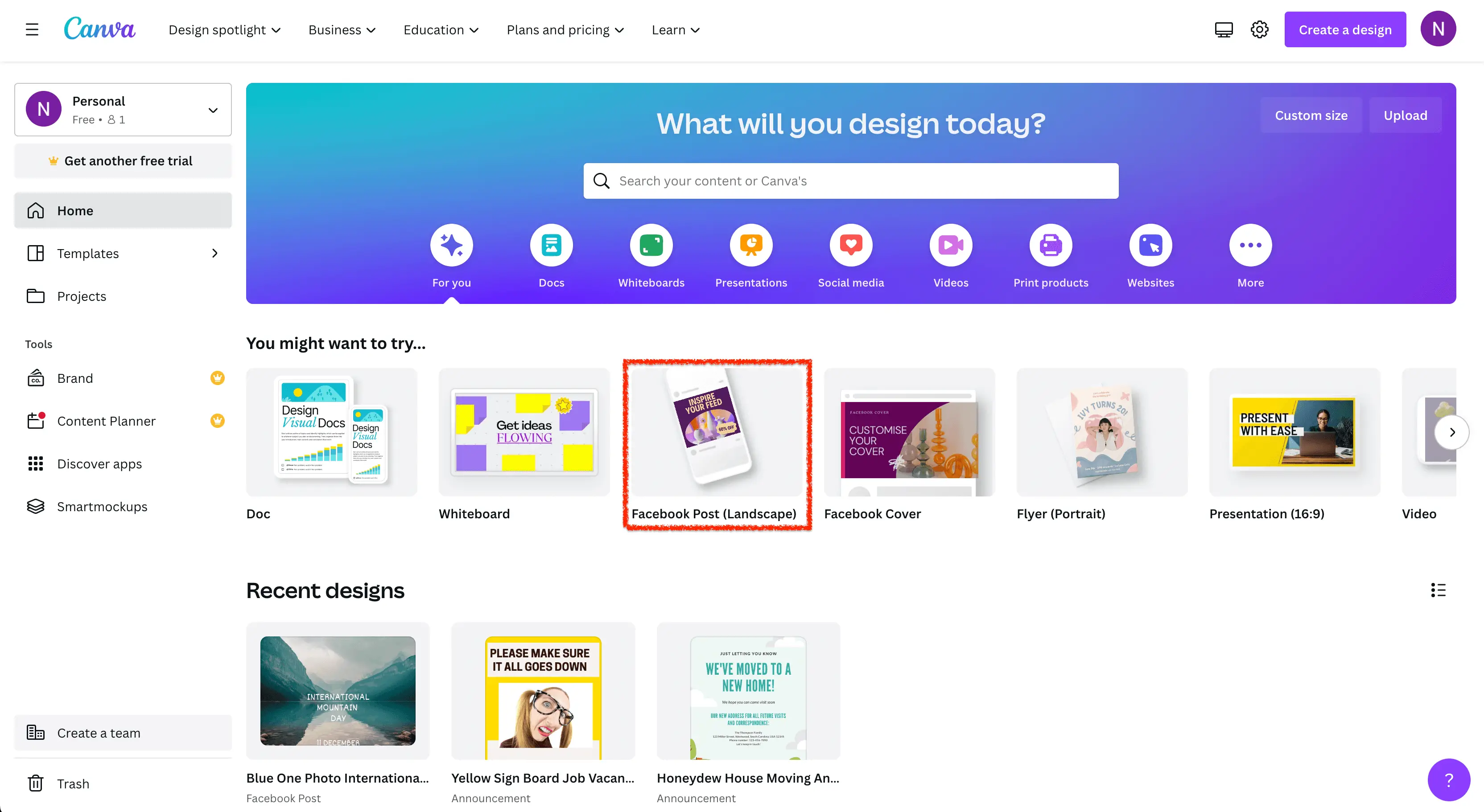
如果您沒有立即看到它,請單擊向右箭頭向右滾動,直到找到“Facebook 帖子(橫向)”。
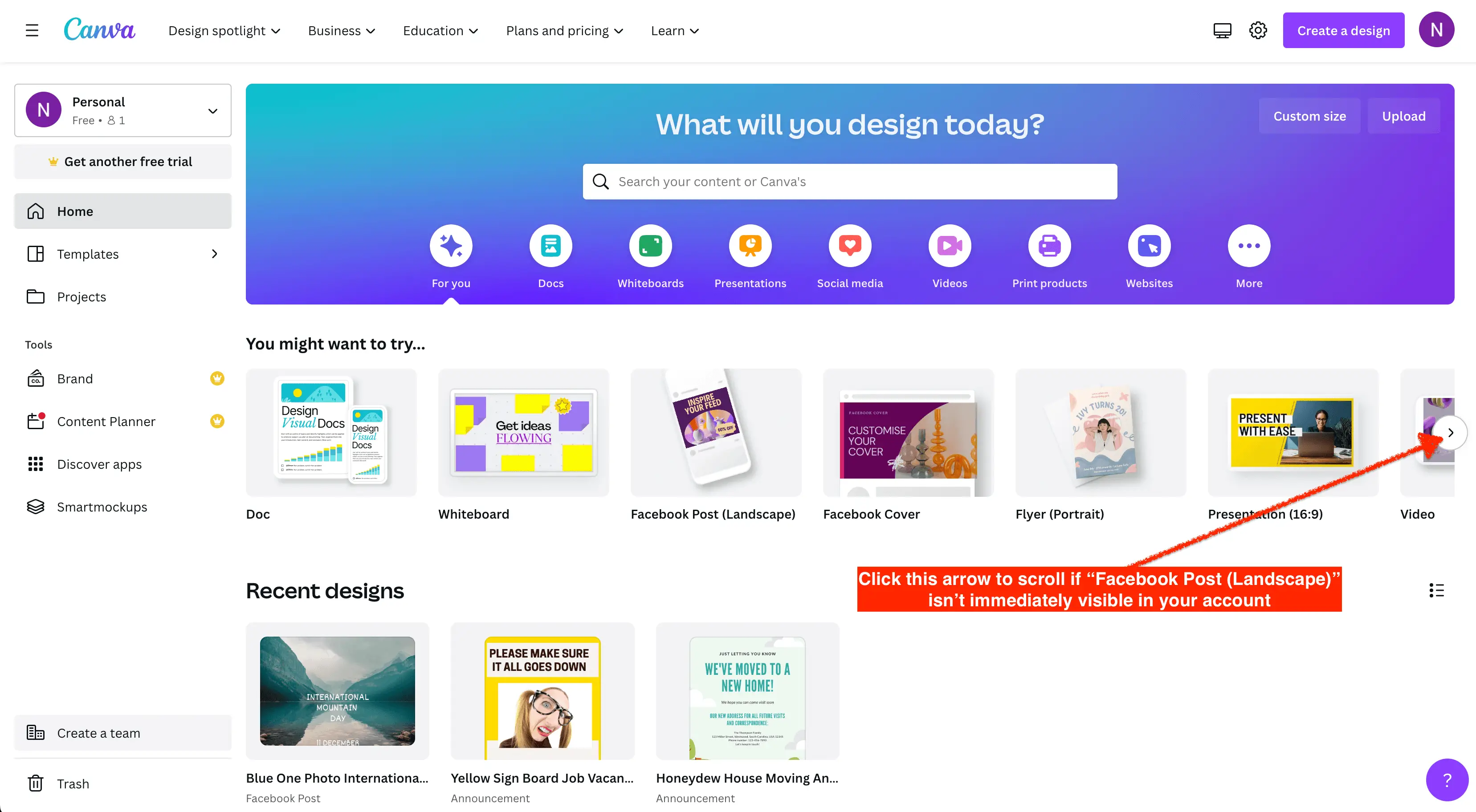
我們將使用模板進行設計,因此將鼠標懸停在“Facebook 帖子(橫向)”右上角的放大鏡上,而不是“創建空白”。
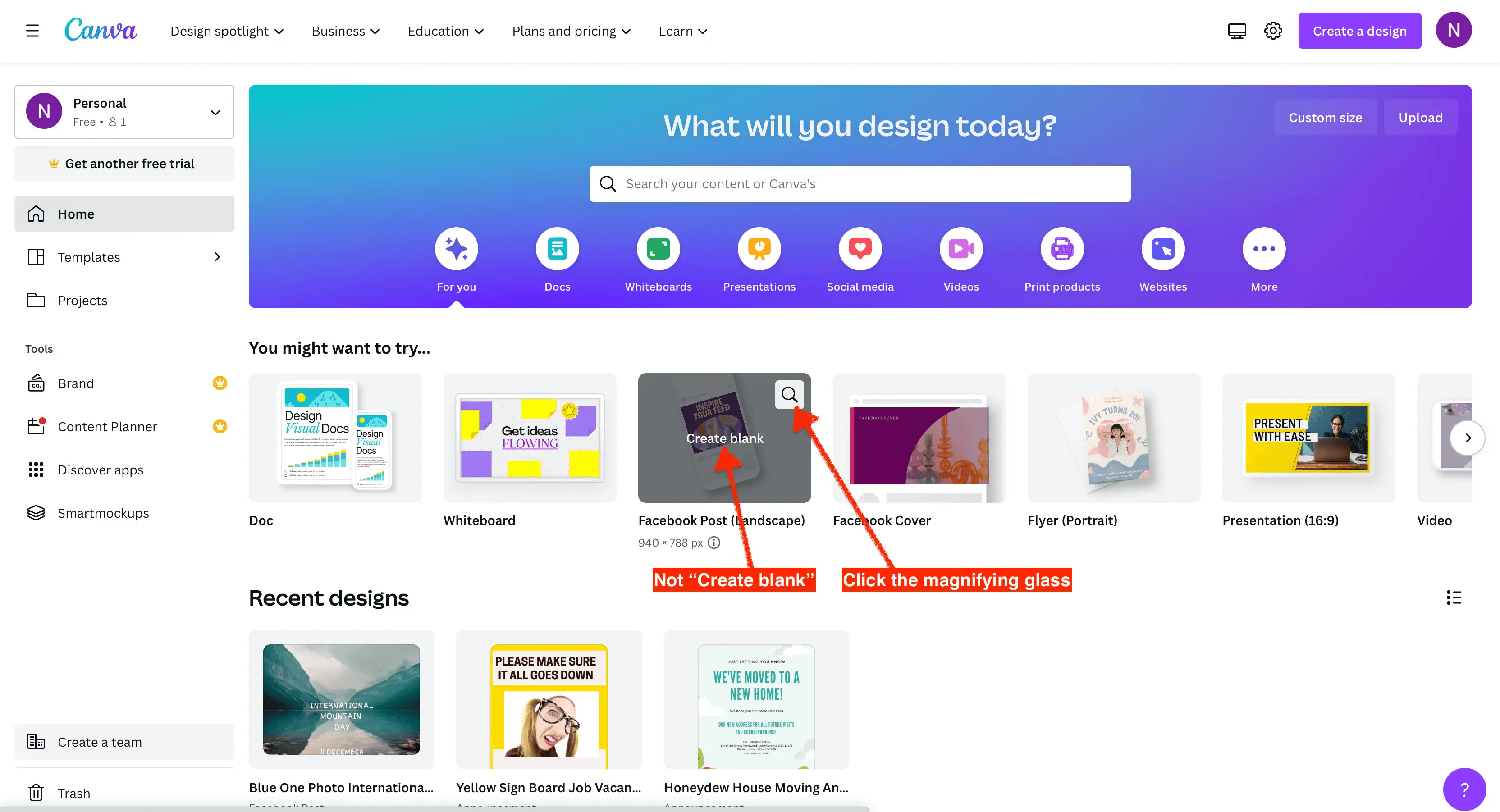
第 3 步:選擇模板
如果您有免費帳戶,則只能使用免費模板。 任何其他模板都需要 Can Pro 或 Teams 帳戶,或者它們中包含需要您付費的元素,例如圖像。 對於本指南,我們將使用免費模板。
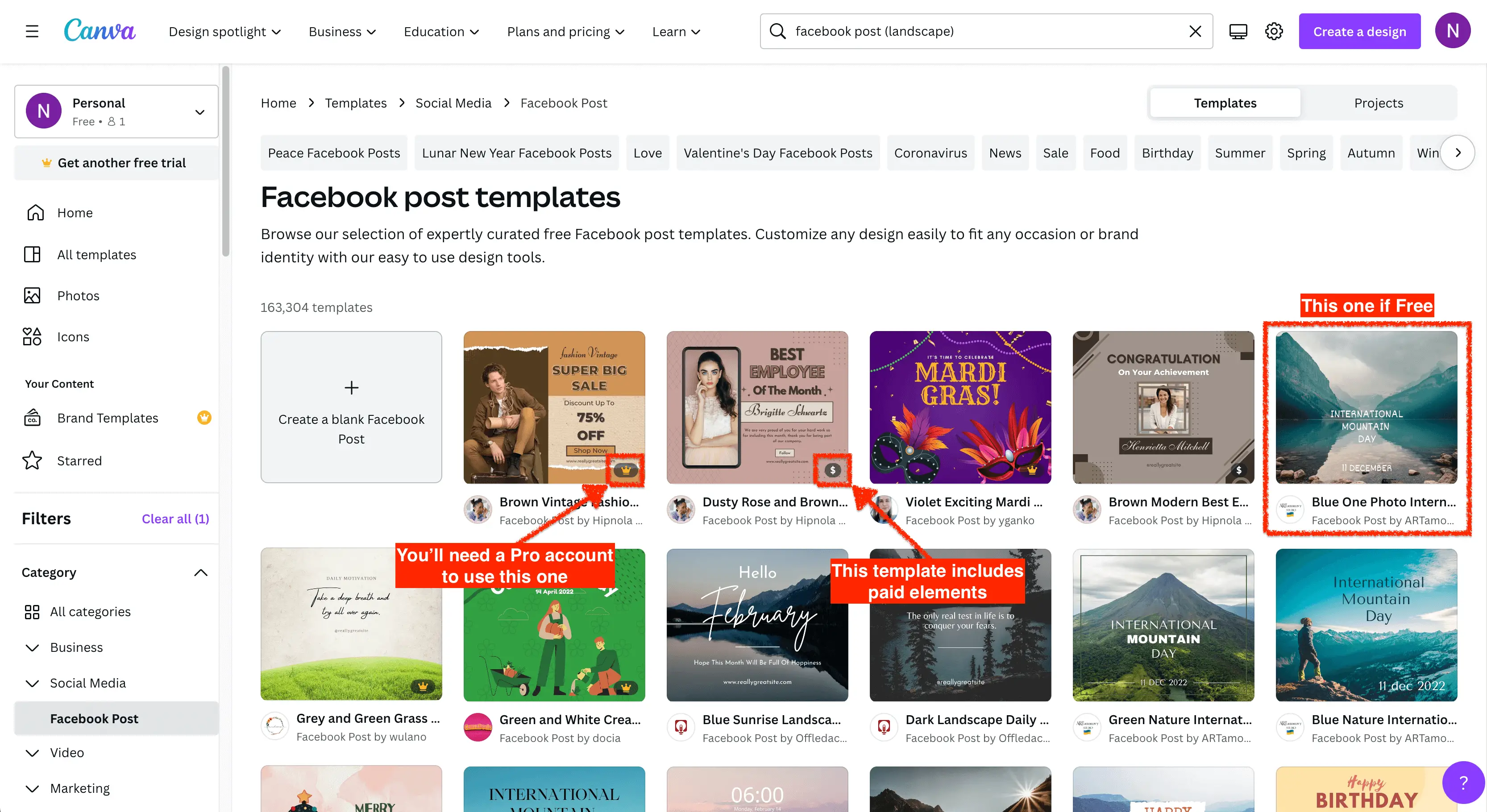
選定模板後,單擊“自定義此模板”按鈕。
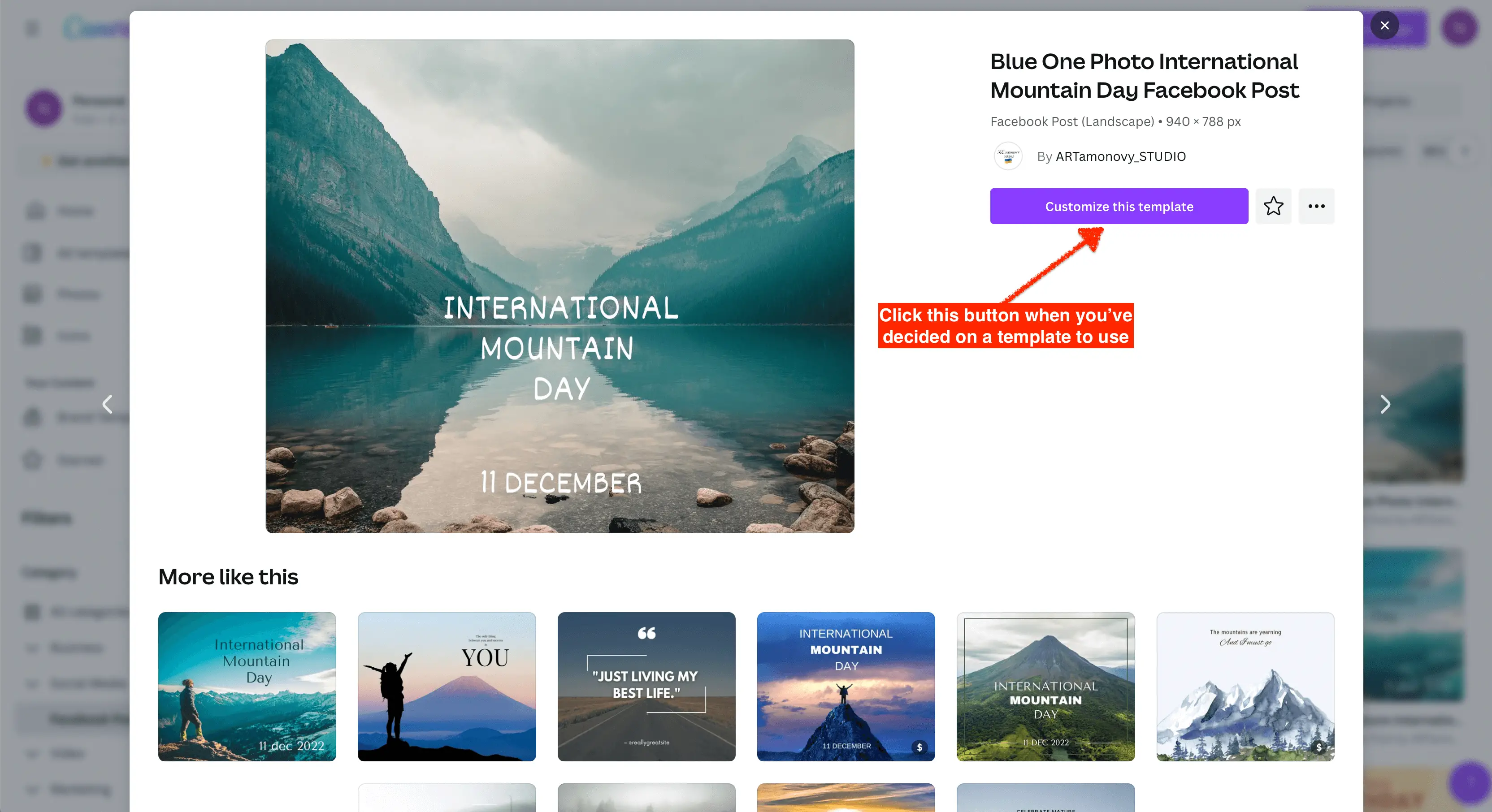
第 4 步:Canva 編輯器概述
Canva 功能豐富,新用戶可能會不知所措。 為了幫助您快速熟悉 Canva 編輯器,這裡有一個快速概述:
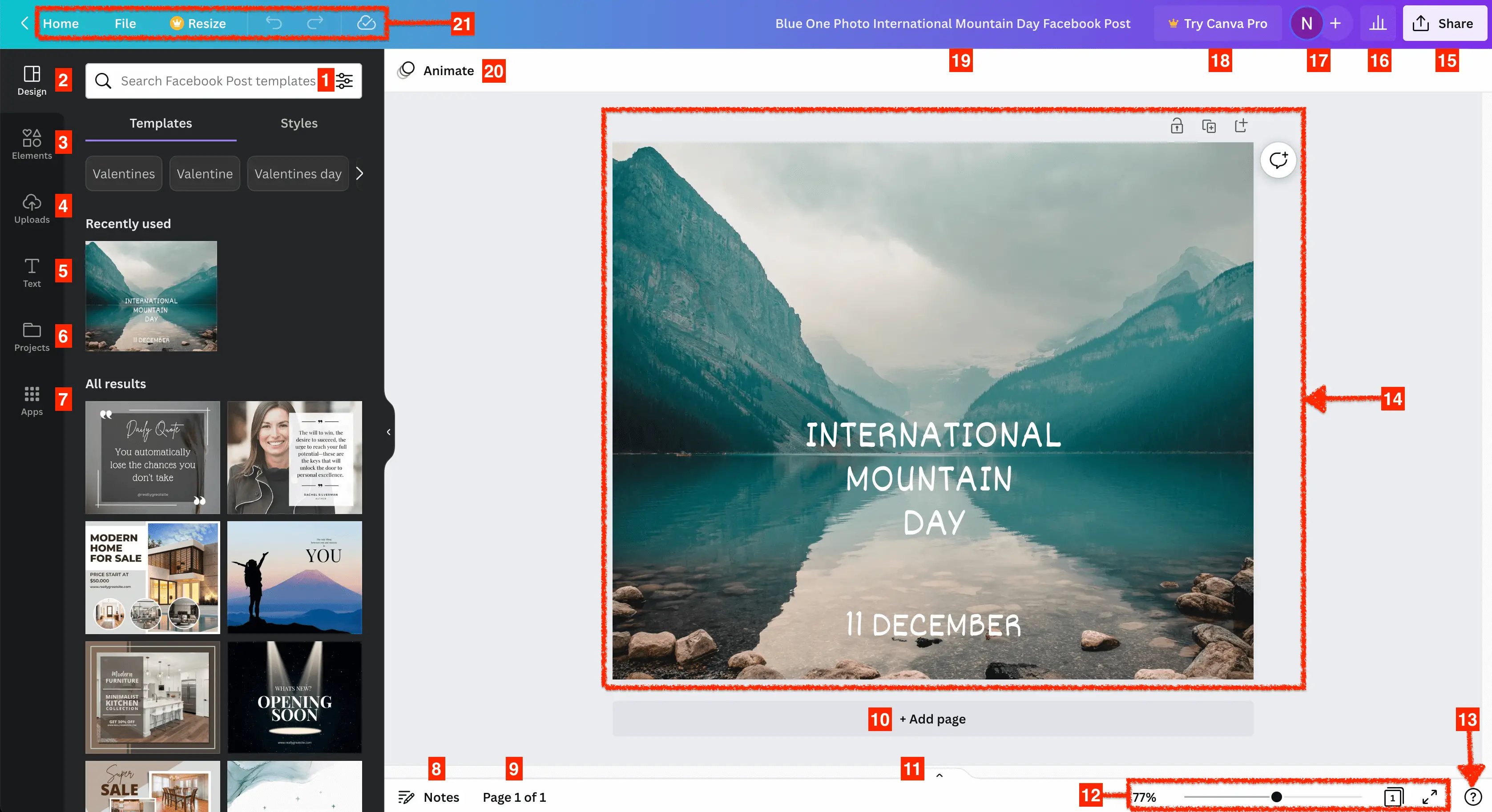
- 搜索框– 您可以使用搜索框查找圖像、視頻、圖標等,這將特定於您所在的選項卡。因此,要搜索模板,您可以在“設計”選項卡中進行搜索。 要查找形狀或其他元素,請使用“元素”選項卡中的搜索框。
- 設計選項卡——您可以在此處選擇一個新模板,或在“樣式”中嘗試不同的字體和顏色組合。
- 元素選項卡– 在此選項卡中,您會找到線條、形狀、圖形、貼紙、照片、視頻、框架、網格等。
- 上傳選項卡——您可以在此處上傳自己的圖片、視頻和音頻。
- 文本選項卡——使用此選項卡可以將文本添加到您的設計以及預格式化的字體組合中。
- 項目選項卡——在“項目”中,您將能夠找到您以前的設計以及您或您團隊中的任何人創建的任何項目文件夾。
- 應用程序選項卡- 訪問更多內容以創建令人驚嘆的設計,例如表情符號、YouTube 視頻、GIPHY、Flickr 等等。
- 註釋——在此處添加任何註釋,這些註釋將顯示在“Presenter View”中。
- 頁數——這顯示了您項目中的總頁數以及您當前正在處理的頁碼。
- 添加頁面——單擊此按鈕可將其他頁面添加到您的項目中。
- 顯示/隱藏頁面——單擊此小箭頭可顯示或隱藏項目中的頁面以及每個頁面的小屏幕截圖。
- 查看和調整大小——在此部分,您可以調整縮放比例,將頁面置於“網格視圖”中,並打開全屏模式進行演示。
- 幫助——如果您在創建設計時需要任何幫助,請單擊此按鈕。
- 畫布——這是所有魔法發生的地方。 除了使用此區域進行設計外,您還可以鎖定當前頁面、複製頁面、添加頁面(如上面的#10)以及對您正在處理的頁面進行評論。
- 分享——點擊此按鈕,您可以選擇以多種格式下載您的設計、在社交媒體上分享、將設計轉換為二維碼等等。
- 見解– 在這裡您可以查看您分享的設計的最新見解。 您會看到總觀看次數、觀眾、參與度等等。
- 項目合作者——您將能夠看到您團隊中的哪些人正在處理當前項目。
- 試用 Canva Pro – 如果你有免費帳戶,你會看到這個按鈕,它允許你試用 Canva Pro。
- 設計名稱——這是您命名當前項目的地方。
- 頁面動畫– 將動畫添加到您的頁面並使其栩栩如生。
- 其他選項——您可以在此處轉到 Canva 主頁、保存項目、查看版本歷史記錄、調整項目大小、撤消、重做等。
第 5 步:添加圖像
現在您已經熟悉了 Canva 編輯器,是時候根據我們自己的目的修改模板設計了。 首先,我們將通過首先單擊“應用程序”然後單擊“照片”來添加圖像。
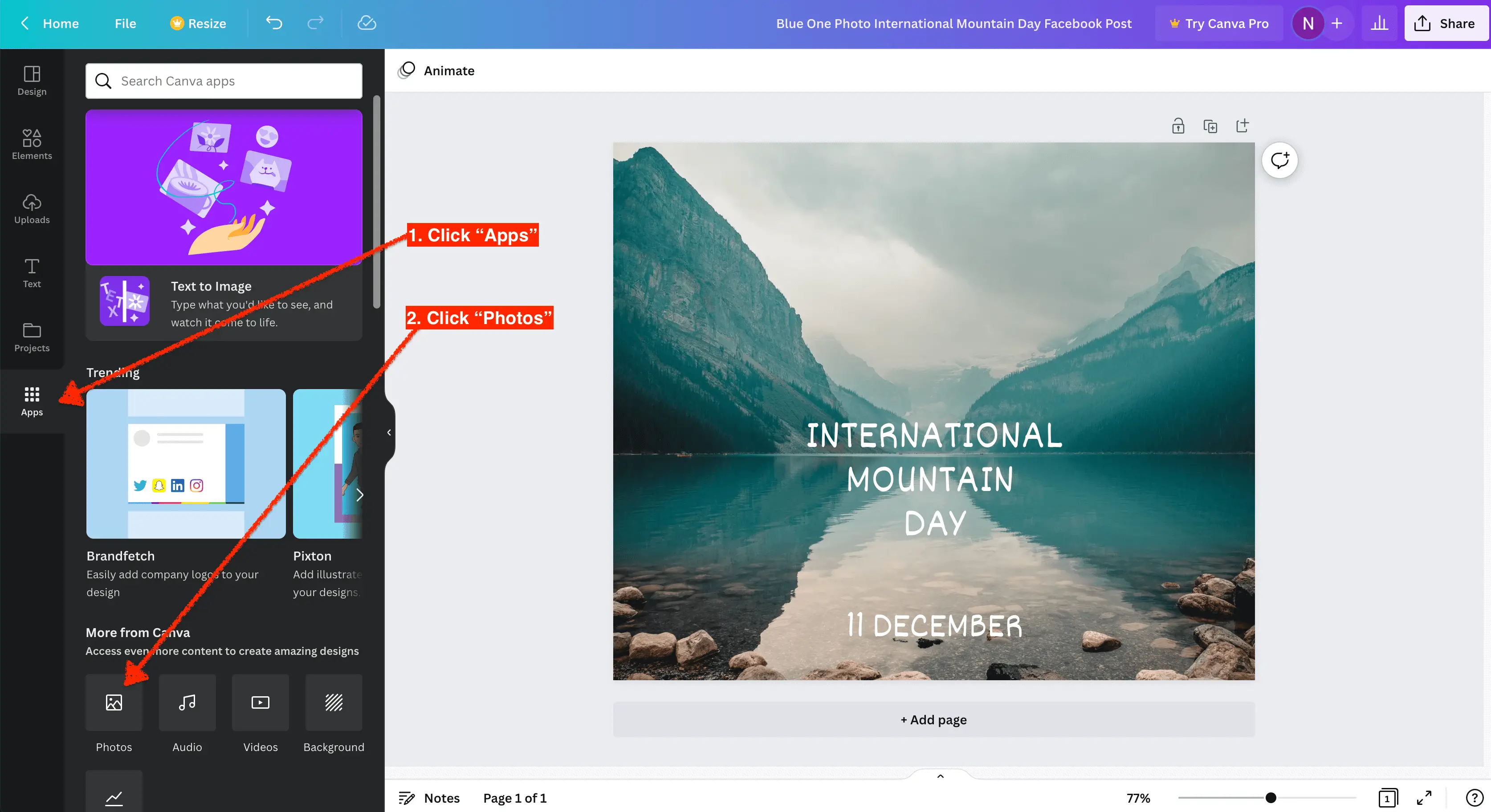
我喜歡模板中的原始圖像,但我想在圖像中包含一個人。 為此,我在“照片”選項卡中搜索“俯視山峰的人”。 當我找到我喜歡的一張時,我左鍵單擊它並將它拖到畫布的左上角,這樣它就會覆蓋模板中的原始圖像。

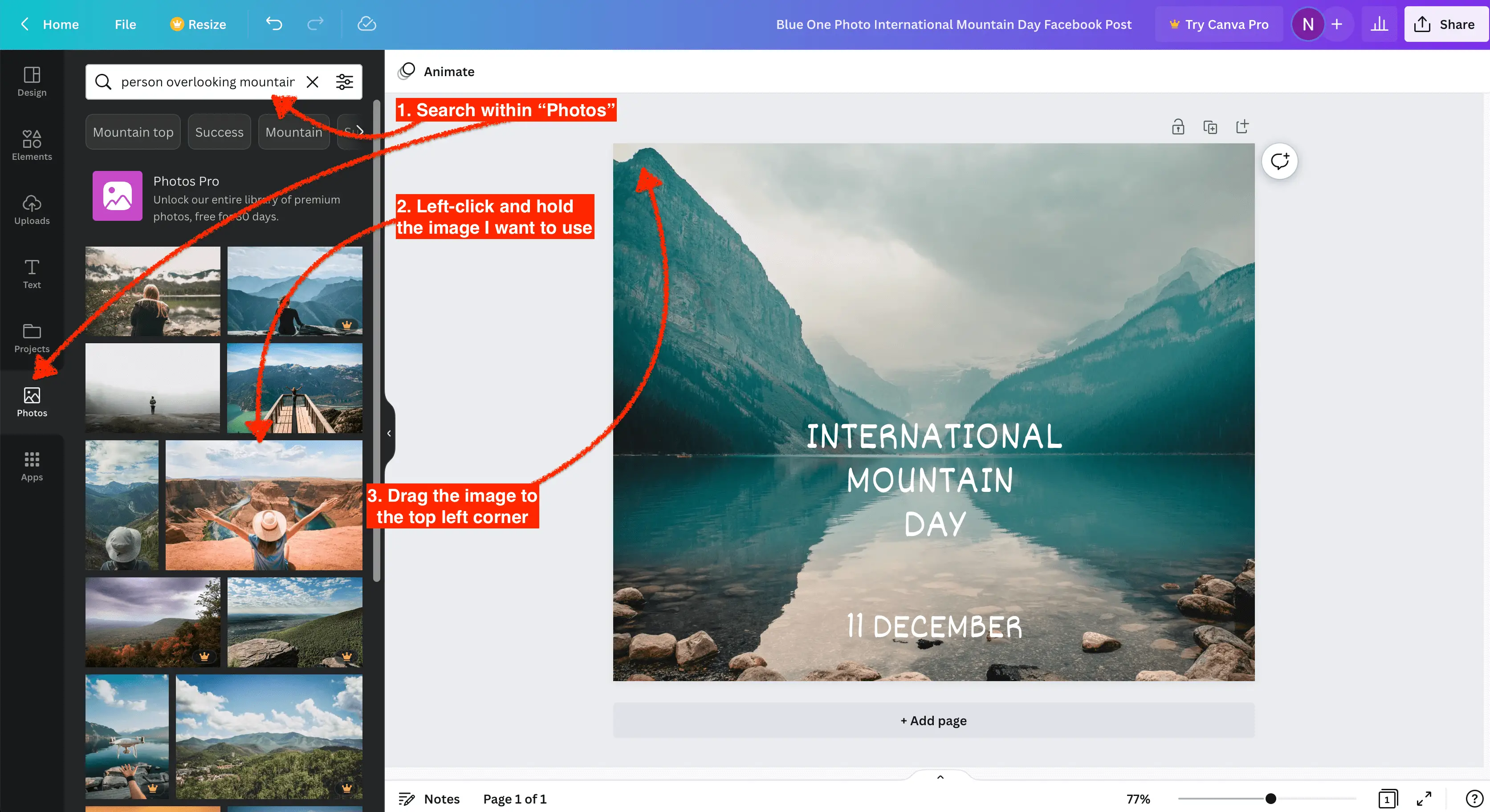
這樣做之後,我的畫布現在看起來像這樣......
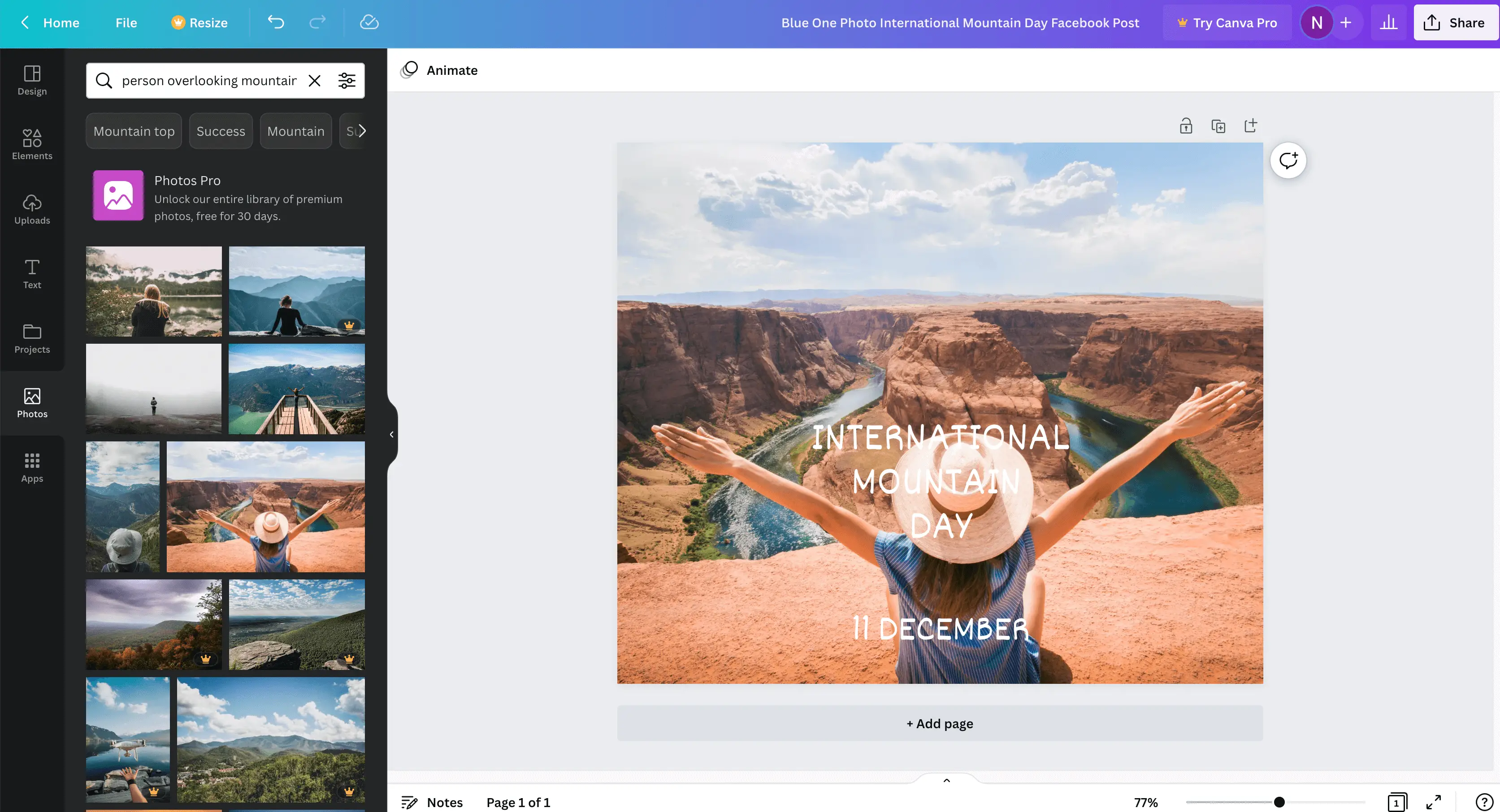
第 6 步:移動和修改文本
文本現在處於錯誤位置,需要移動。 為此,請左鍵單擊鼠標,按住並將文本拖動到設計中更好的位置。
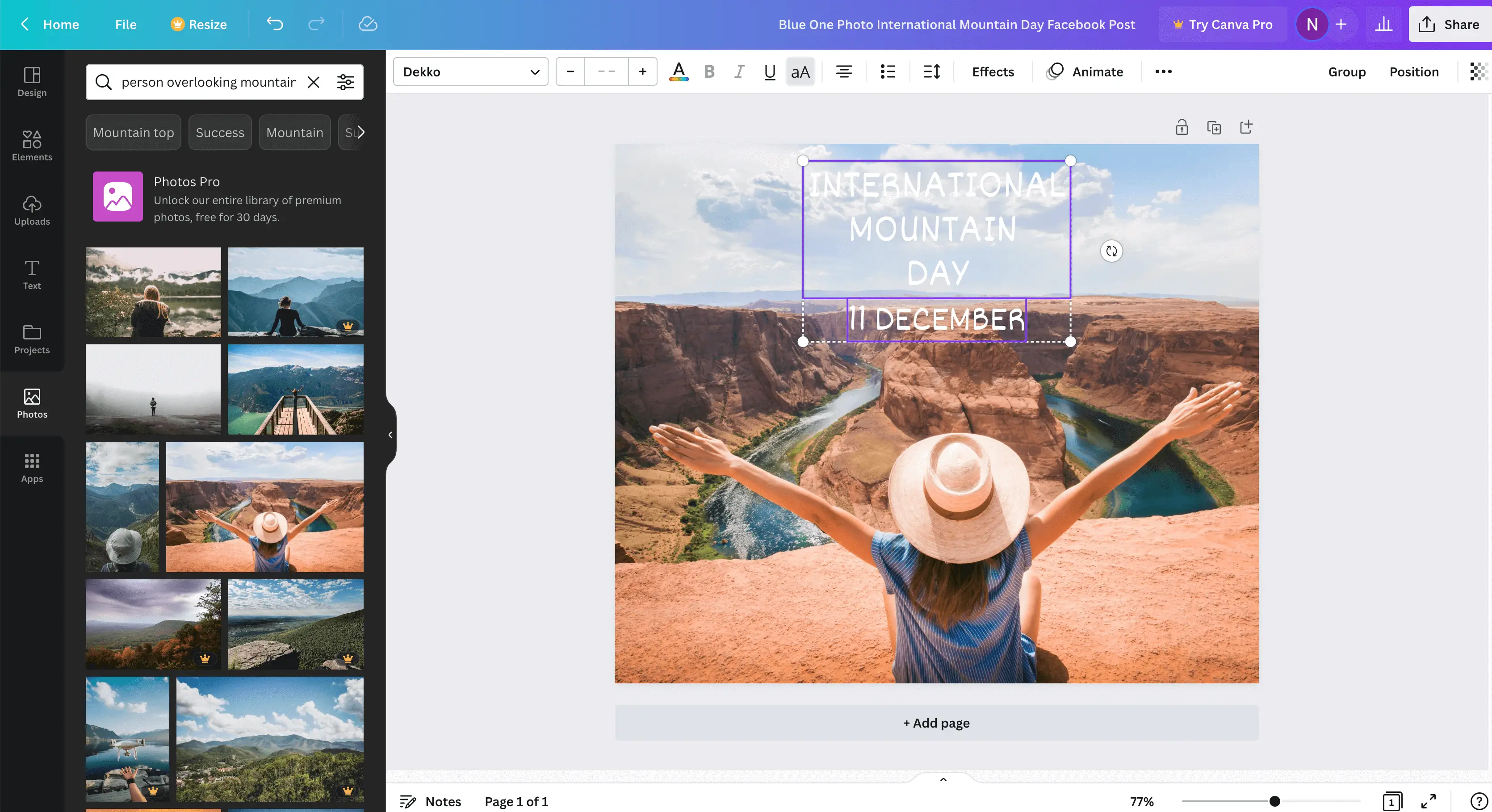
由於背景圖像的原因,它仍然很難看清,因此文本需要使用不同的顏色或添加一些效果以使其脫穎而出。 對於這個例子,我們將添加一個背景。 為此,請確保文本仍處於選中狀態,單擊“效果”,然後選擇“背景”。
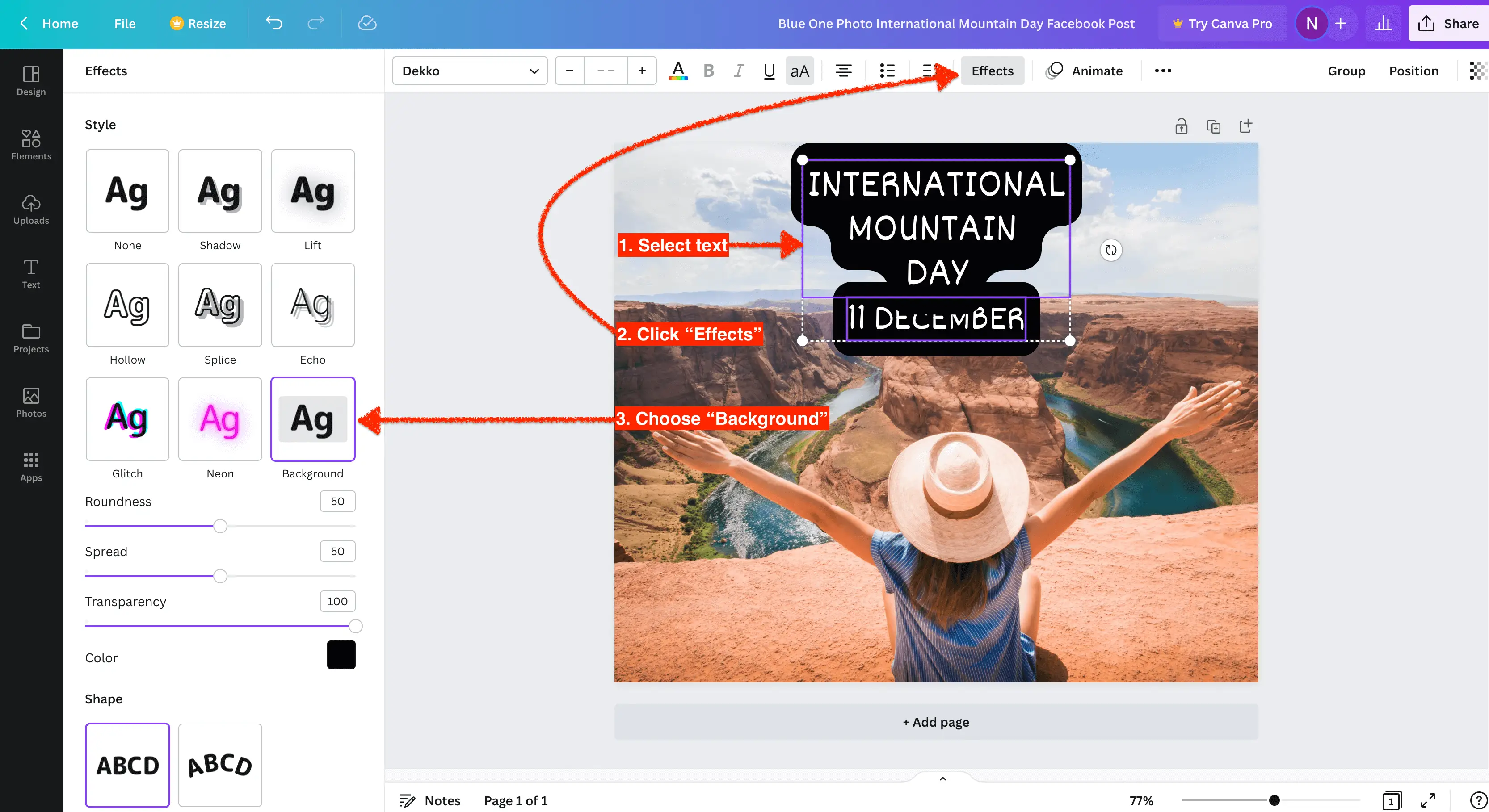
如果需要,通過左鍵單擊其中一側並將鼠標指針拖動到所需位置來拉伸文本區域。 使用滑塊調整:
- 背景顏色
- 透明度(您希望背景的透明度)
- 傳播(你想要背景有多大)
- 圓度(你想要的角有多尖或多圓)
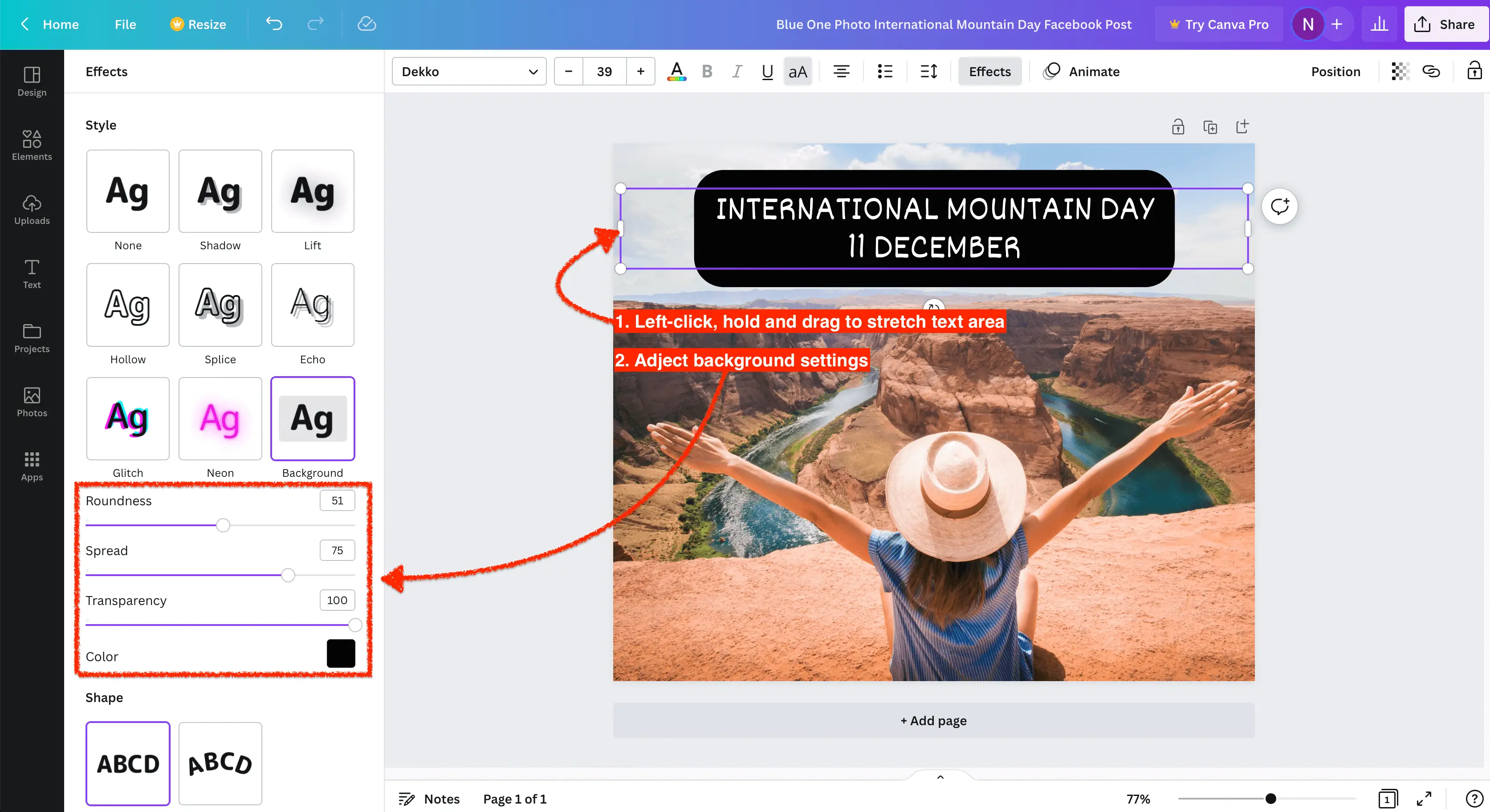
第 7 步:添加動畫
接下來,我們將在設計中添加動畫。 為此,請單擊“動畫”,然後從眾多可用動畫中選擇一種。 對於此示例,我們將使用“Pan”,它的文本從左側滑入並停在中間。
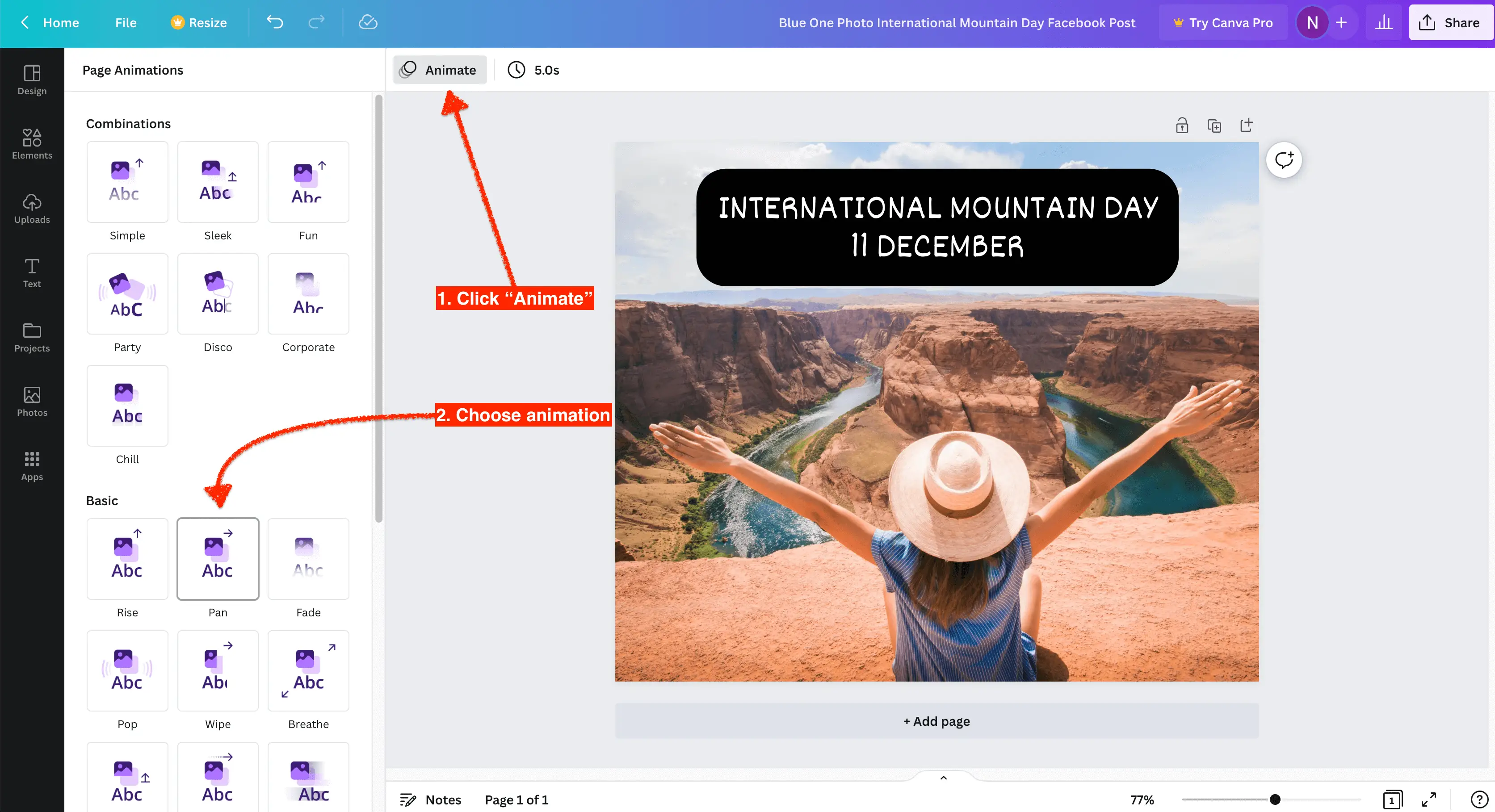
第 8 步:下載完成的設計
雖然您可以在 Canva 中使用大量功能,但既然您了解了基礎知識,我們的設計就此示例而言是完整的。 您可以通過添加視頻、音頻、剪貼畫或任何其他可作為您的會員資格的內容來進行試驗。 由於我們已經完成了這個設計,是時候通過點擊屏幕右上角的“分享”來下載它了。 打開共享選項後,單擊“下載”。
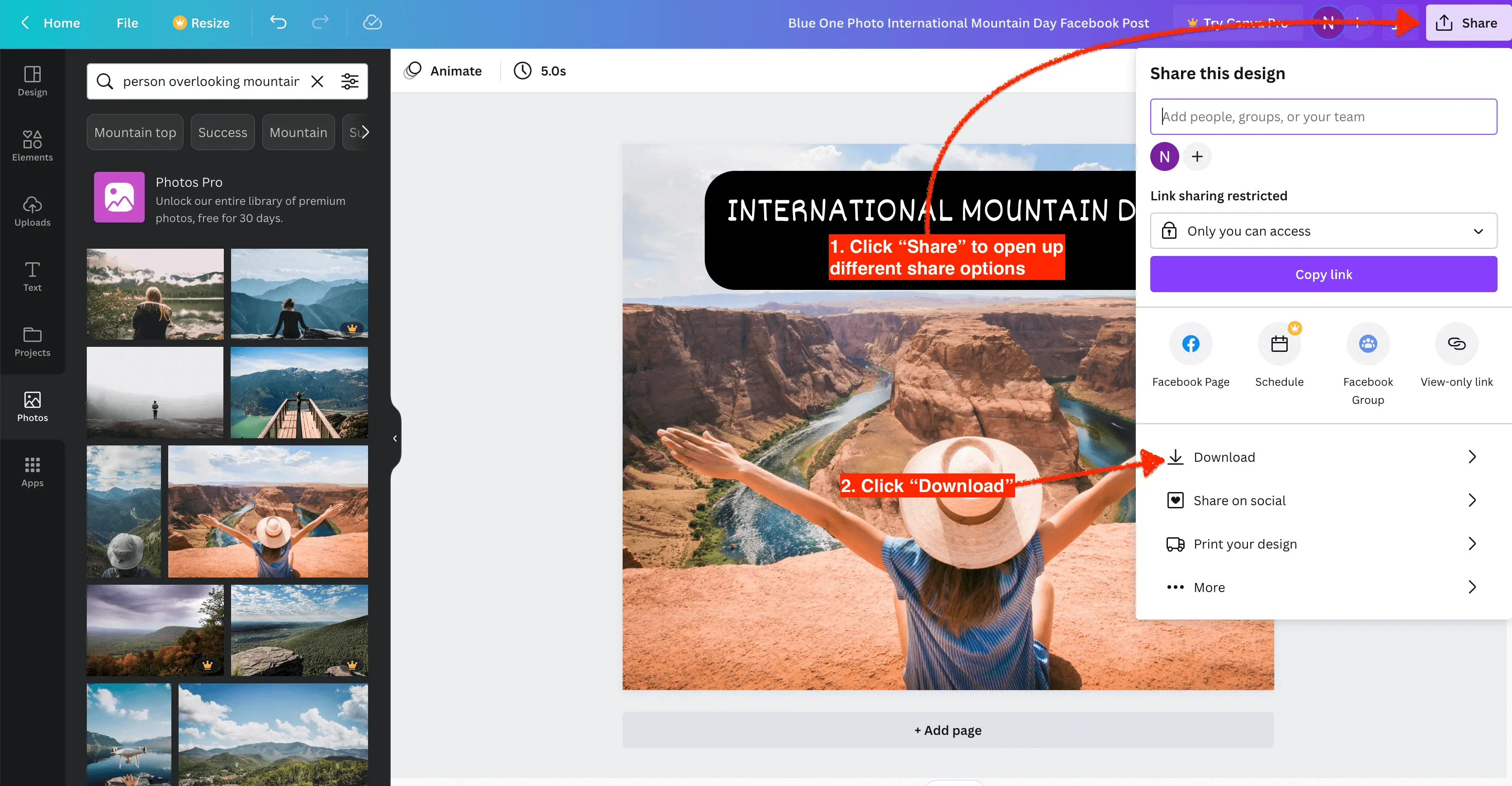
打開共享設置後,您可以選擇文件類型、調整圖像大小和修改其他設置。 當它們都符合您的喜好時,請單擊“下載”按鈕。
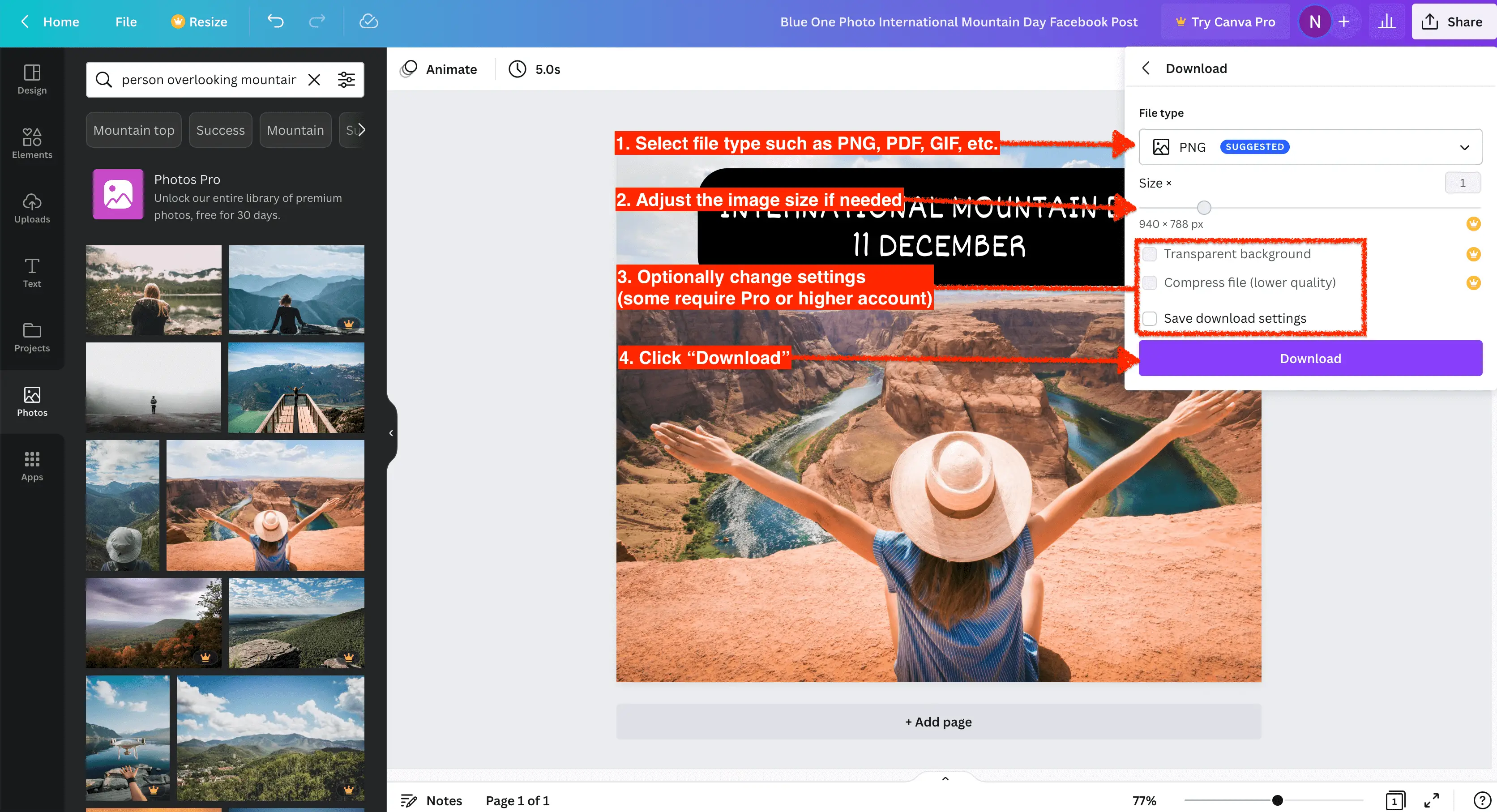
第 9 步:分享您的設計
現在您的設計已完成並已下載,您可以與全世界分享它。 正如您在我們的分步教程中看到的那樣,使用 Canva 非常簡單,只需讓您的手有點臟就可以成為專業人士!
Canva 的優點
Canva 是一個很棒的工具,功能豐富,有很多優點。 以下是它提供的六大優勢:
- 易於使用——Canva 擁有極其簡單且用戶友好的界面,因此您無需任何經驗或先驗知識即可上手。
- 大量模板——無論你在處理哪個項目,你都會在 Canva 中找到模板,以幫助更輕鬆、更快速地創建你的設計。
- 直觀的拖放功能– 此功能使您可以輕鬆地立即將文本、圖像和其他元素添加到您的設計中。
- 高質量圖形——無論您製作何種類型的設計,使用 Canva 創建的最終圖像看起來乾淨且專業。
- 免費庫存照片和資產– 您可以訪問免費背景、圖標、插圖等,這些在從頭開始創建設計時會派上用場。
- 可共享的內容——設計完成後,您可以直接從應用程序將其作為帖子或頁面發佈在社交媒體平台(例如 Facebook)上。
Canva 的缺點
Canva 是一個很棒的工具,但它並非沒有缺點。 以下是需要考慮的 4 個主要缺點:
- 有限的免費版本——免費版本有有限的圖片庫、模板和字體選項以及有限的團隊共享能力。
- 缺少導出選項——您可以將視覺效果輸出到的格式非常有限,尤其是缺少“導出到 PSD”選項。
- 需要互聯網– Canva 需要互聯網連接才能訪問和編輯圖形,因此沒有互聯網意味著無法進行設計。
- 沒有電話支持——缺乏電話支持可能會給需要即時幫助的會員帶來不便。
面向小型企業的 Canva 驚人功能
小型企業可以通過 Canva 及其出色的工具提升視覺交流效果。 本節重點介紹它對小型企業最有價值的一些功能。
Canva 視頻編輯器
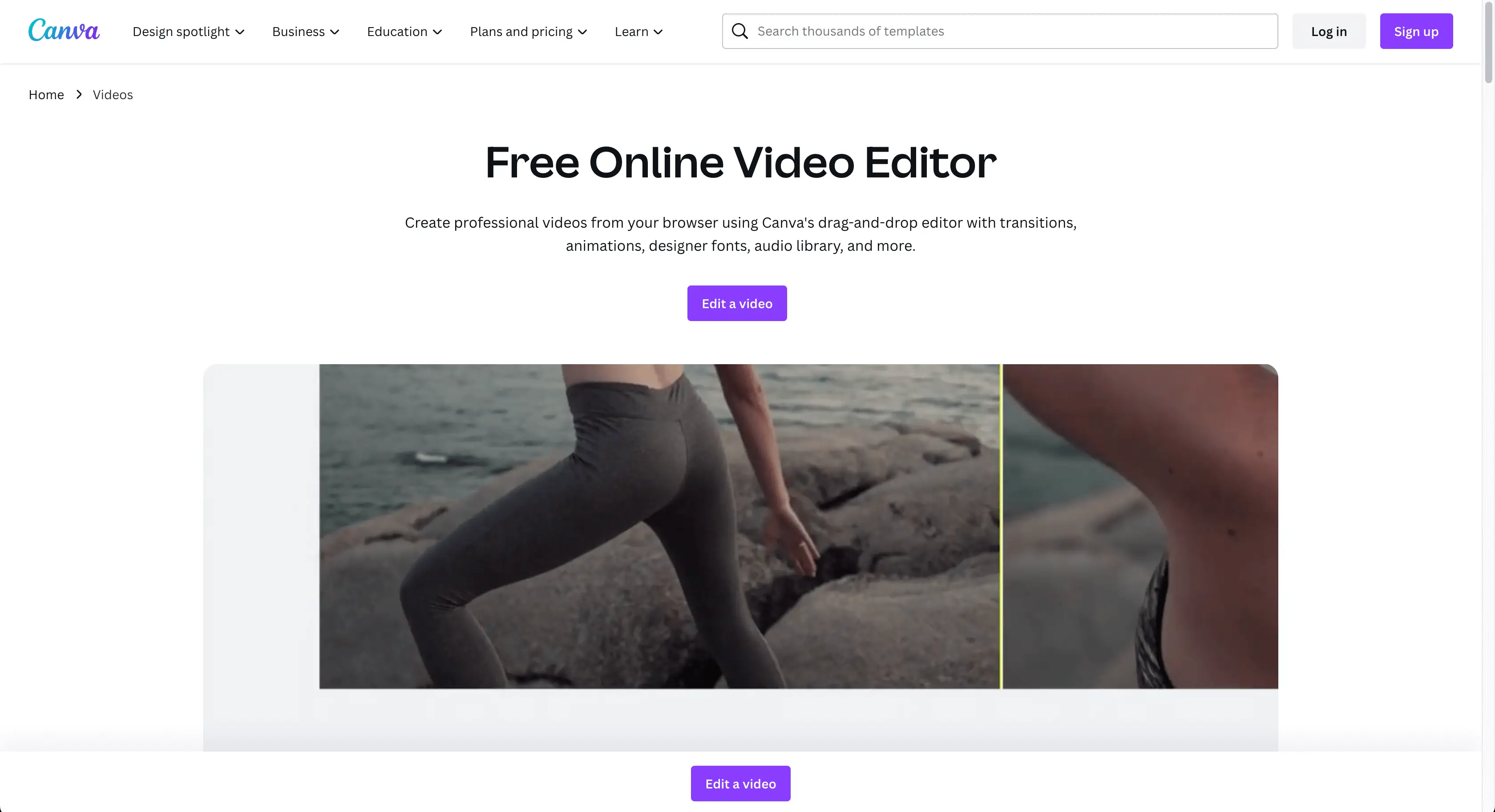
Canva 的視頻編輯器是輕鬆製作專業視頻的絕佳工具。 它充滿了有用的功能,使您能夠快速輕鬆地創建令人驚嘆的視覺效果,如標題、過渡、動畫等。 入門非常簡單,提供分步教程,向您展示如何在 Canva 中創建視頻。 此外,您可以免費使用視頻編輯器或升級以獲得高級功能。
畫布打印
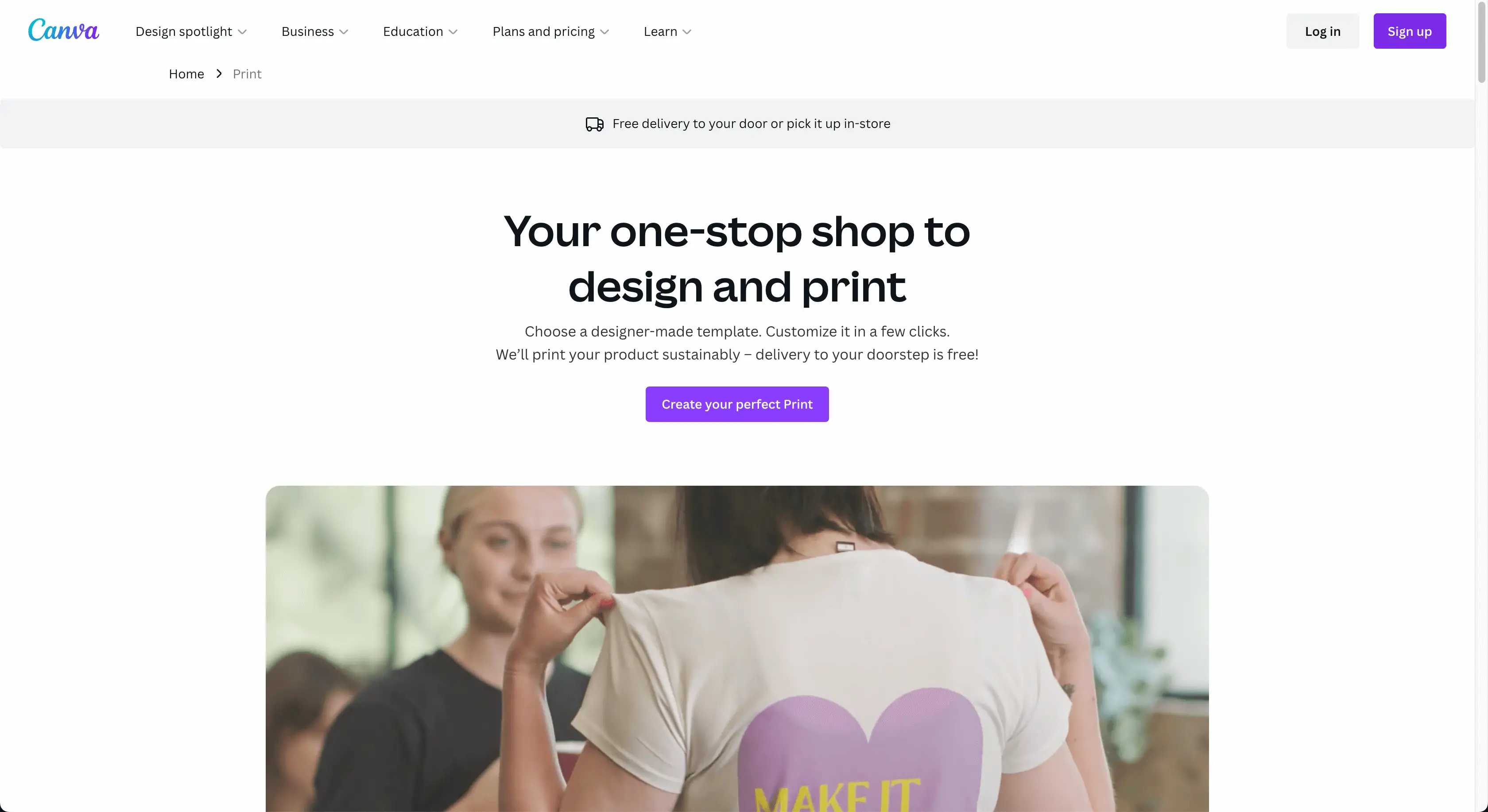
Canva Print 是適用於任何創意項目的出色打印服務。 它提供高質量的照片和藝術品,或者您可以上傳自己的設計,每次都能獲得出色的效果。 憑藉其直觀的界面和編輯工具,Canva 可以輕鬆製作精美的作品。 今天創造一些特別的東西並打印您引以為豪的東西。
Canva 文檔
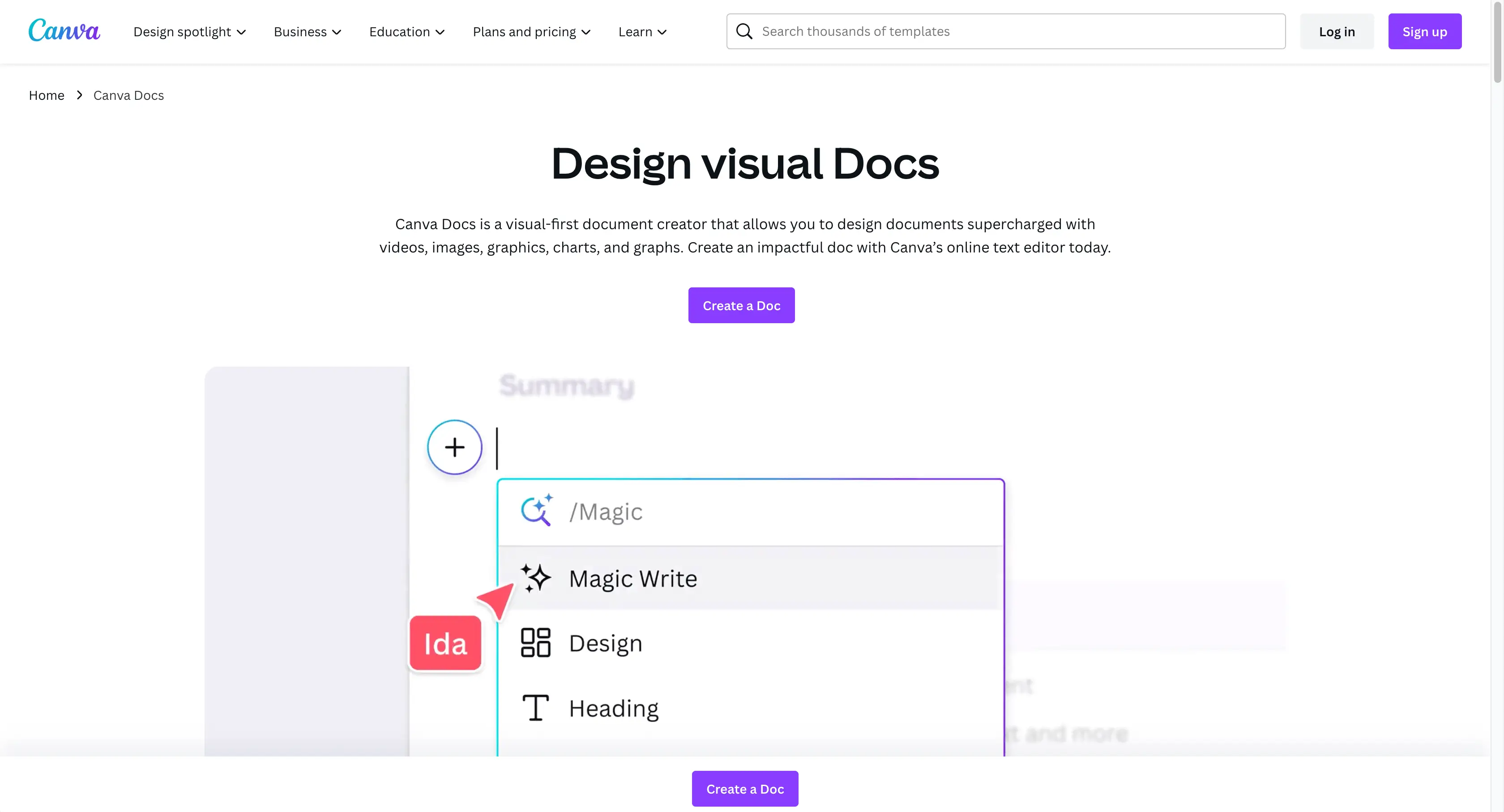
Canva Docs 是一種文檔創建工具,結合了文本和視覺效果,使文檔更具吸引力和影響力。 Canva Docs 具有一系列設計元素、協作功能和實時編輯功能,可幫助您創建專業、視覺效果極佳的文檔,適用於任何目的。
畫布模板
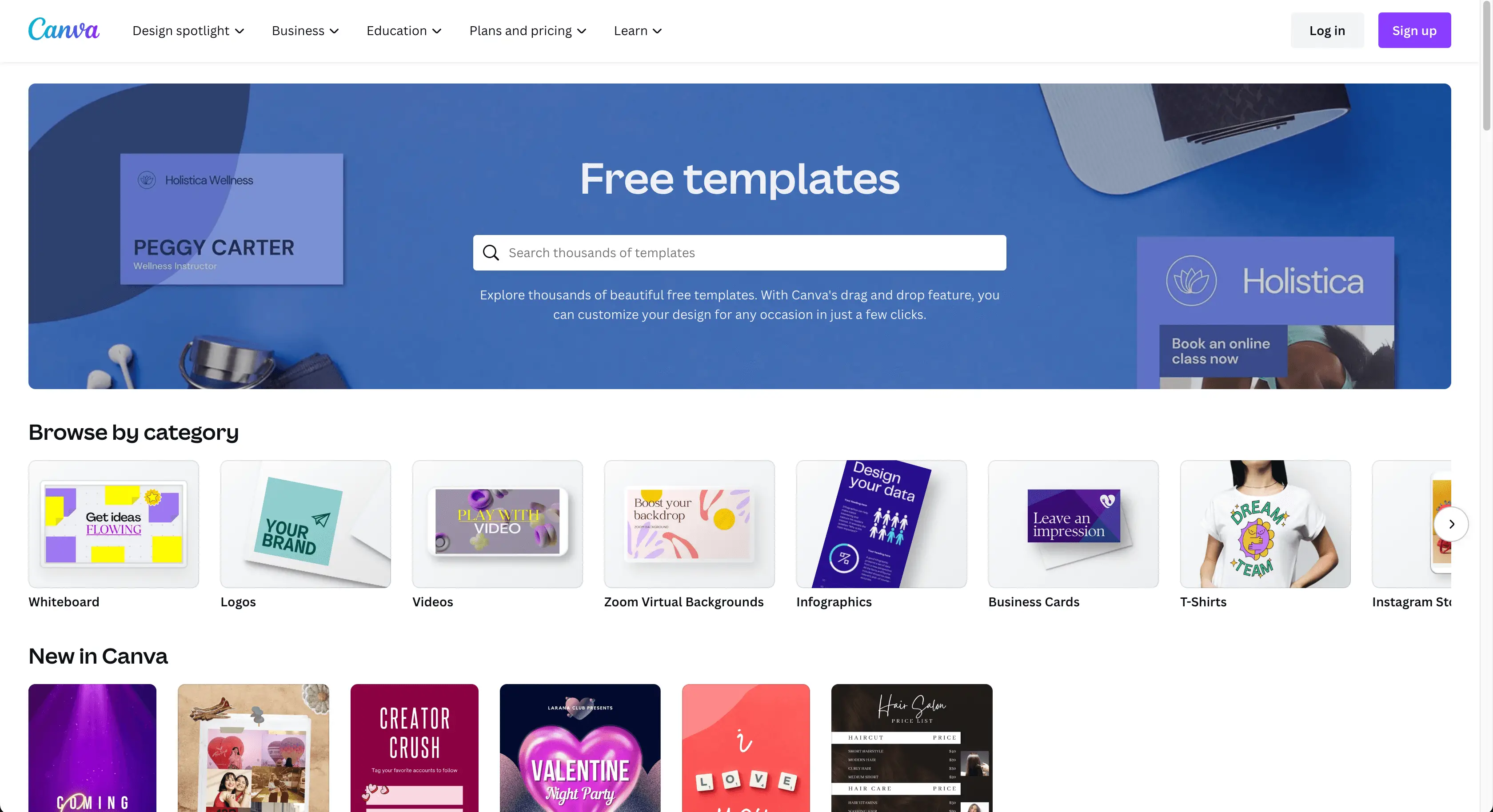
Canva 模板是讓您的設計搶先一步的絕佳方式。 借助數十萬個令人驚嘆的預製佈局和模板,您可以立即創建具有專業外觀的視覺效果。 從名片、傳單、海報等類別中進行選擇。 此外,借助模板中包含的高分辨率圖像和視頻,您的項目將擁有完美的背景。
Canva 品牌套件
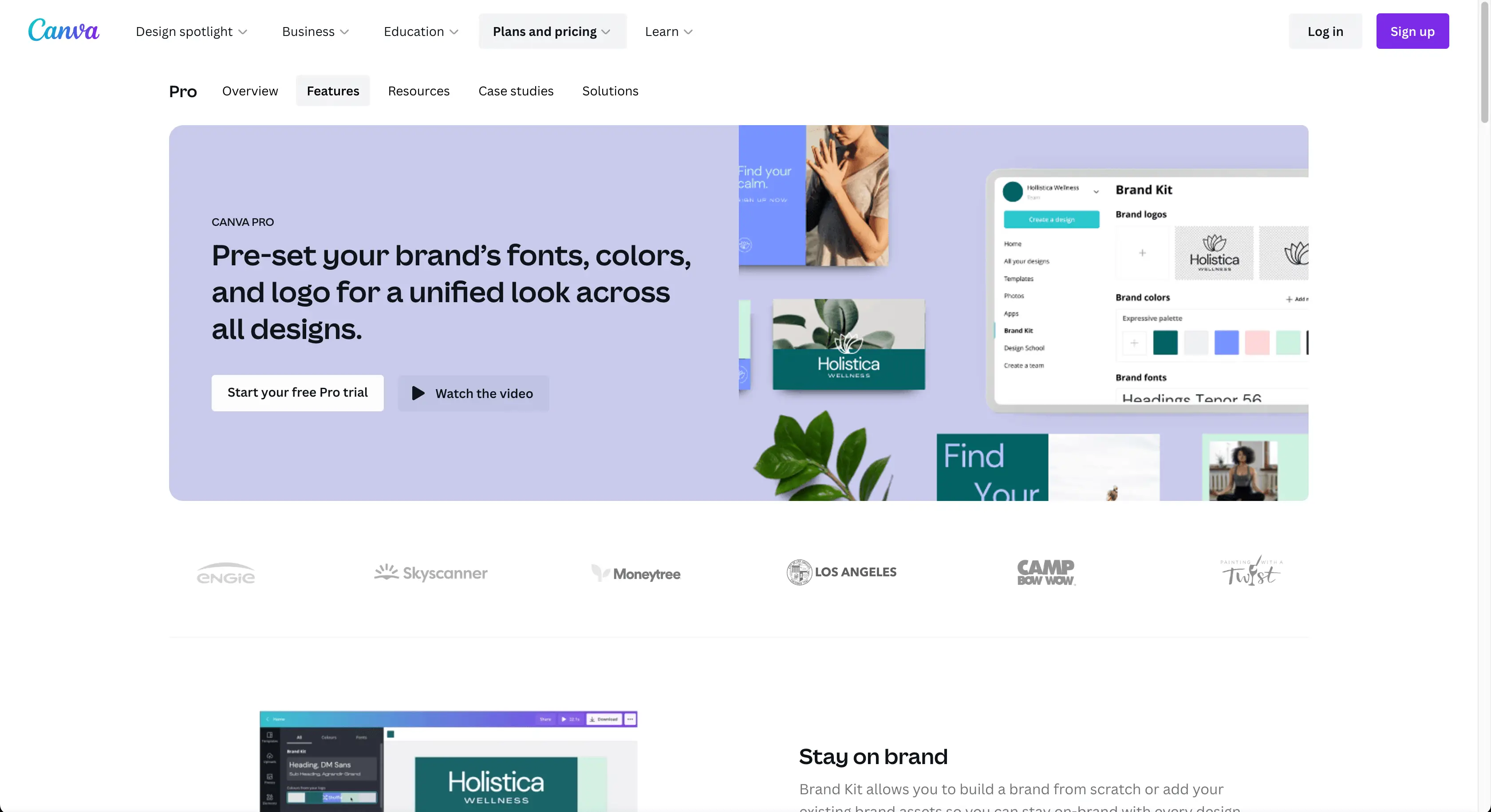
借助 Canva 的品牌工具包,您可以精心挑選您企業獨特的字體、色調、徽標和特色圖片,以確保您公司設計的一致性。 所有選定的元素都將在您的設計平台上方便地使用。 通過使用品牌工具包,您可以簡化公司的設計流程並提高品牌知名度。
Canva 魔術調整大小

Magic Resize 工具消除了手動調整設計和文檔的麻煩。 它為每個平台預先配置了最佳尺寸,使您能夠毫不費力地調整社交媒體帖子的大小,而不會影響它們的外觀。 使用此工具,您可以為您的所有在線內容保持專業、優美和統一的外觀。
帆布替代品
如果您正在尋找提供類似功能和工具的 Canva 替代品,您一定要看看這四個圖形設計應用程序:
- Adobe Spark – Adobe Spark 功能豐富,是 Canva 的強大替代品。 作為 Adobe 套件的一部分,它不需要您擁有 Photoshop 或 InDesign。 它的其中一項計劃是免費的,高級計劃非常實惠。
- Visme – Visme 專注於復雜的設計,例如信息圖表和營銷材料,而且價格有點貴。 它擅長為內部使用和團隊協作創建圖表和小部件,使其成為社交媒體營銷人員的有用工具。
- Crello – Crello 提供了一個類似 Canva 的界面,帶有一個搜索欄,可以輕鬆訪問 Instagram 帖子的模板和預設尺寸。 免費計劃允許五個月的設計下載,可選擇添加對象和使用調色板的品牌套件。
- Stencil – Stencil 是一種用戶友好且時尚的設計工具,無需像 Photoshop 這樣的複雜軟件即可創建高質量的圖像。 它非常適合尋求基本視覺內容需求的小型企業。
最後的話
Canva 是一個在線圖形設計平台,無需任何設計經驗即可輕鬆設計專業圖像。 因此,您可以在 Canva 上製作信息圖、在 Canva 上製作名片、銷售用 Canva 製作的產品,甚至可以使用 Canva 調色板生成器在幾秒鐘內創建顏色組合。
您還可以創建精美的營銷材料,例如 Canva 宣傳冊或使用 Canva 傳單製作工具和 Canva 海報製作工具。 如果你想為你的電子郵件添加一點個性,你甚至可以在 Canva 上自定義電子郵件簽名。 總而言之,Canva 對希望快速輕鬆地組合專業視覺效果的企業來說是一個巨大的幫助,使其成為為任何品牌創建令人驚嘆的視覺效果的完美解決方案。
Canva 可以免費使用嗎?
Canva 免費提供有限的功能,包括訪問其龐大的設計和圖像庫。 然而,要從全方位的功能和模板中受益,企業需要升級到 Canva 的付費計劃。
Canva 與 Photoshop 有何不同?
Photoshop 是一種高端圖像編輯程序,需要大量的設計經驗。 相比之下,Canva 提供了更易於使用的界面以及不需要任何設計知識的工具和模板,使其更適合更廣泛的受眾。
圖片:Envato 元素
